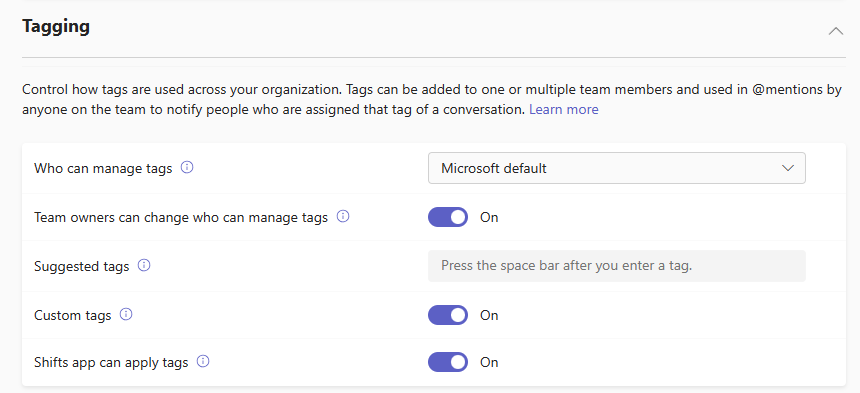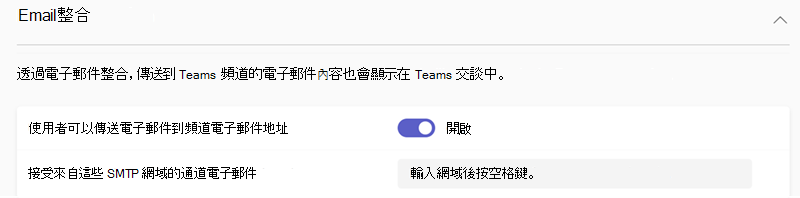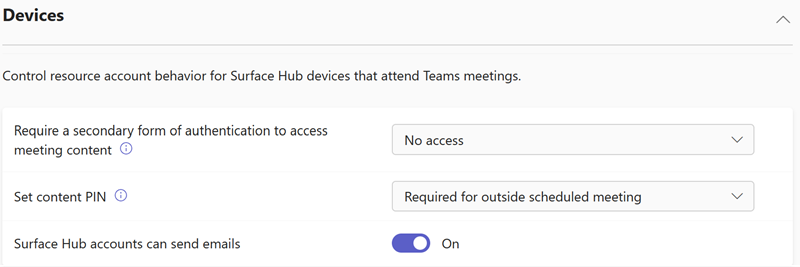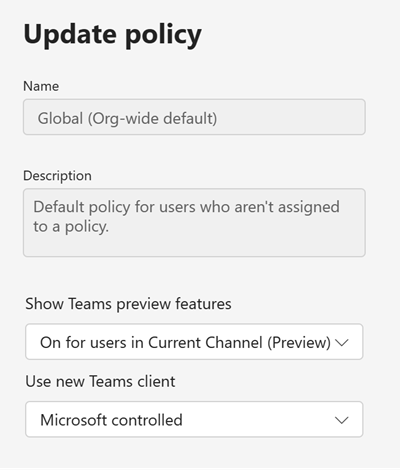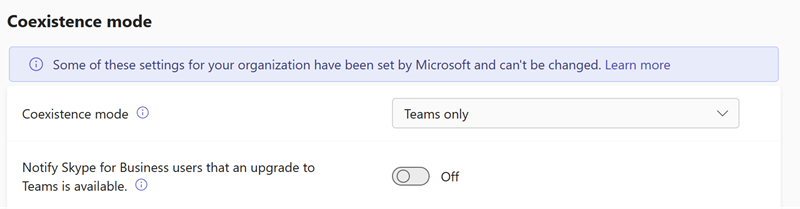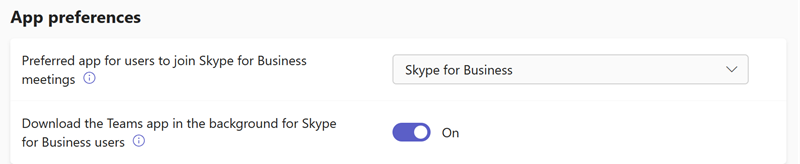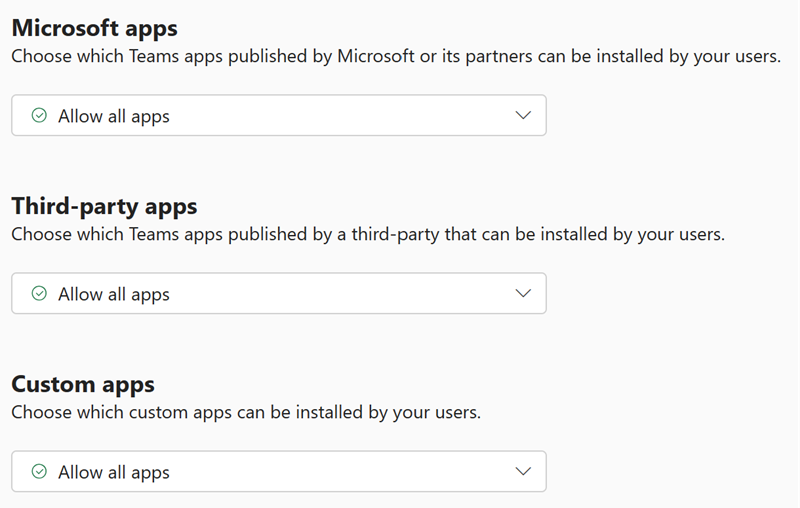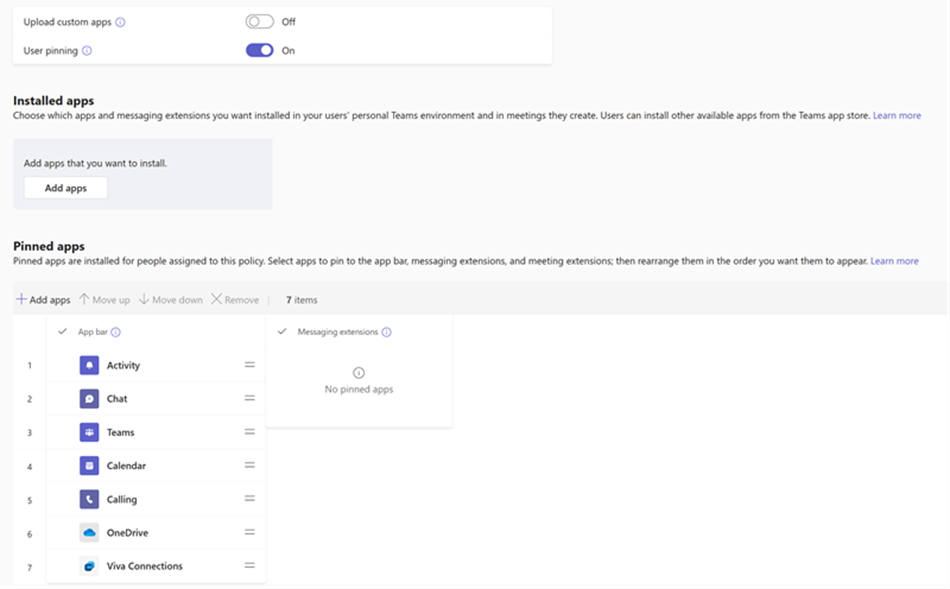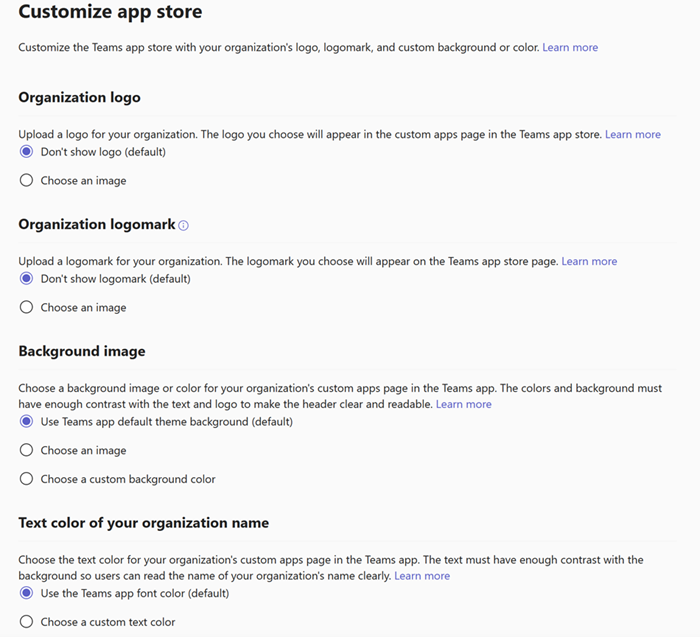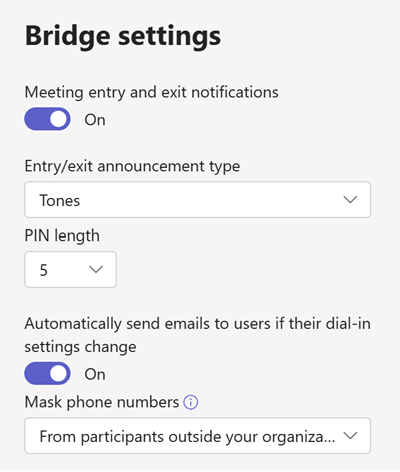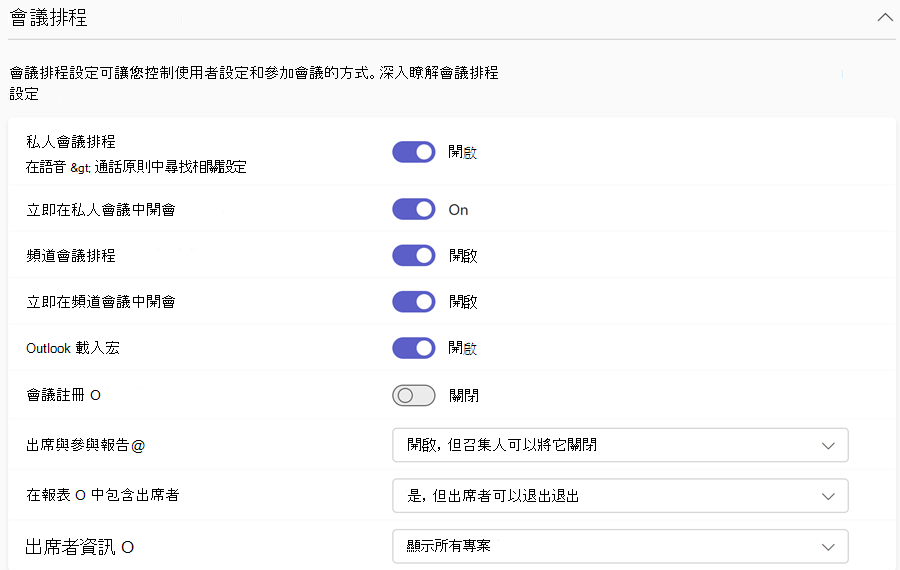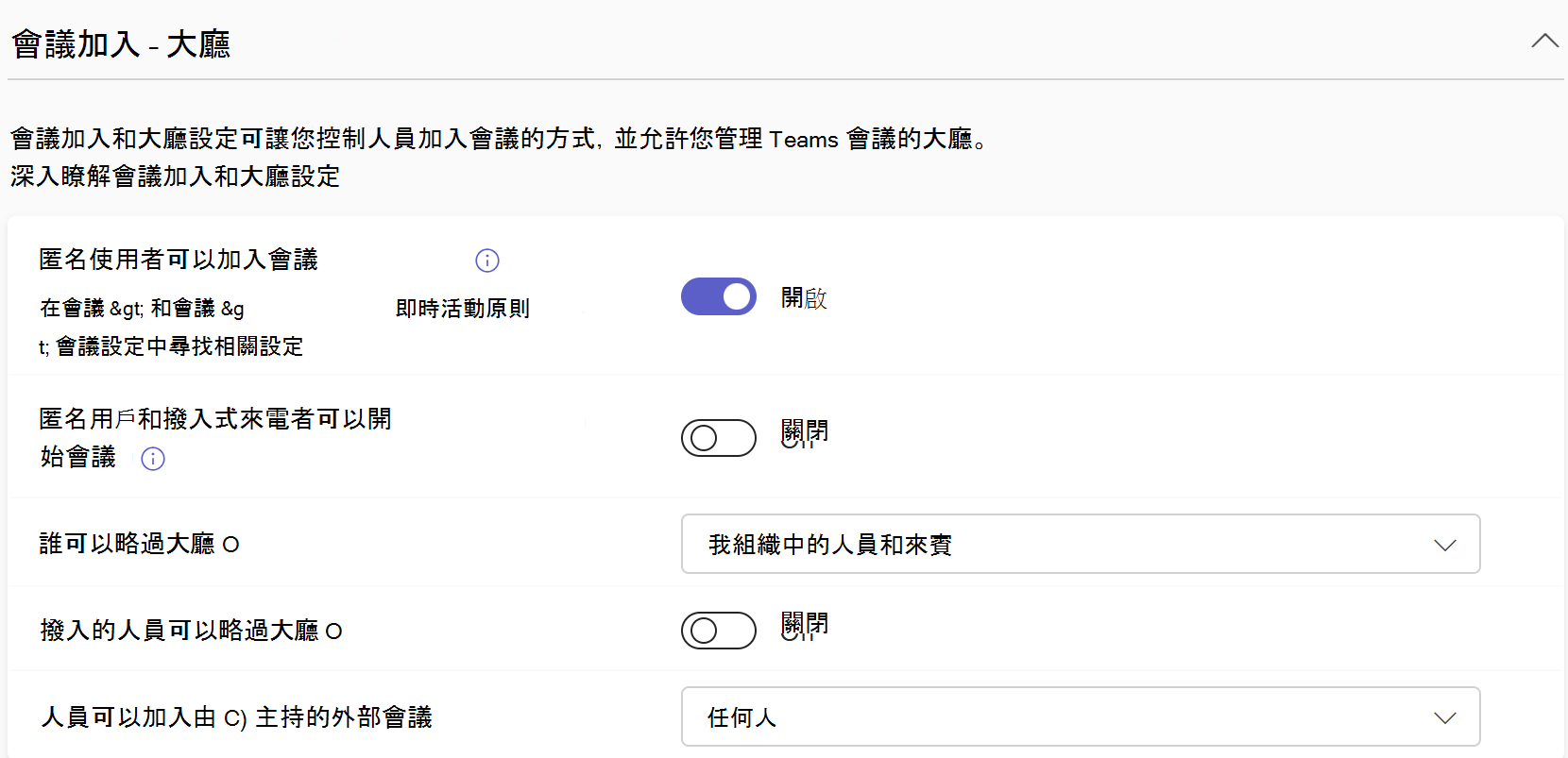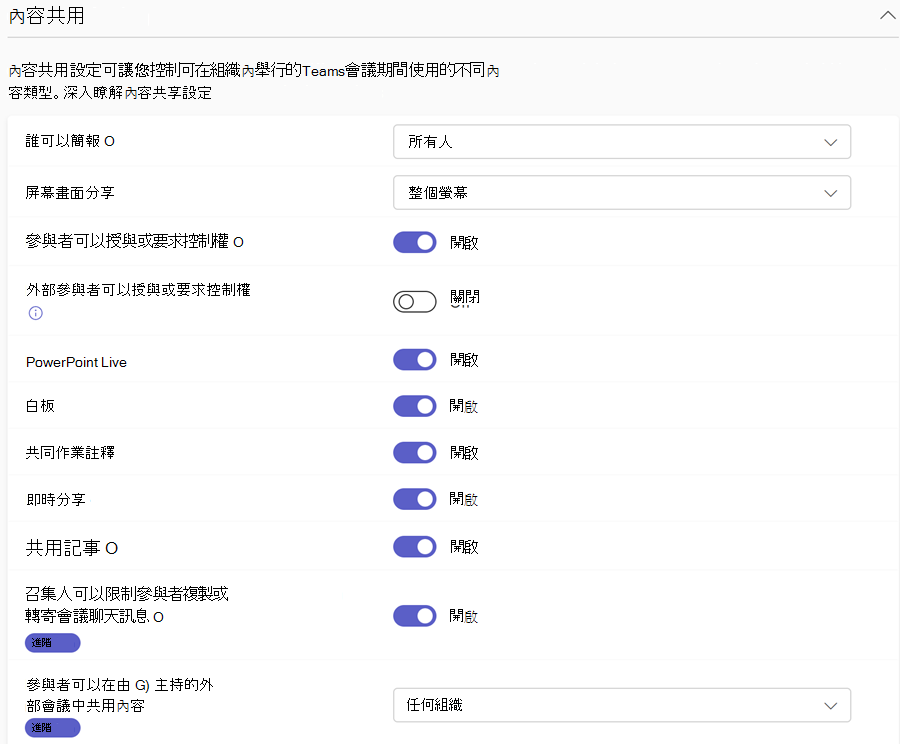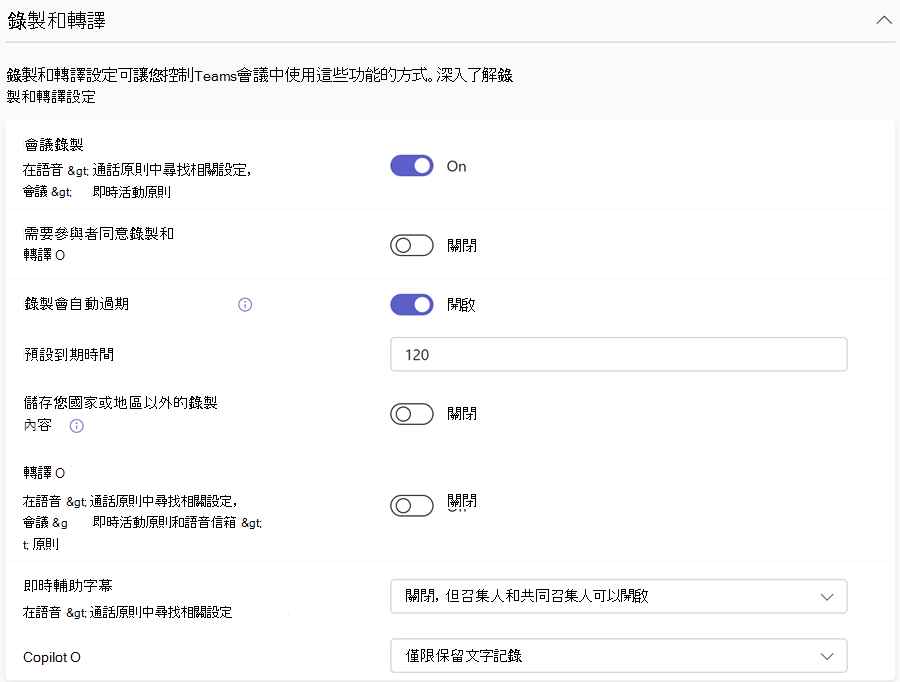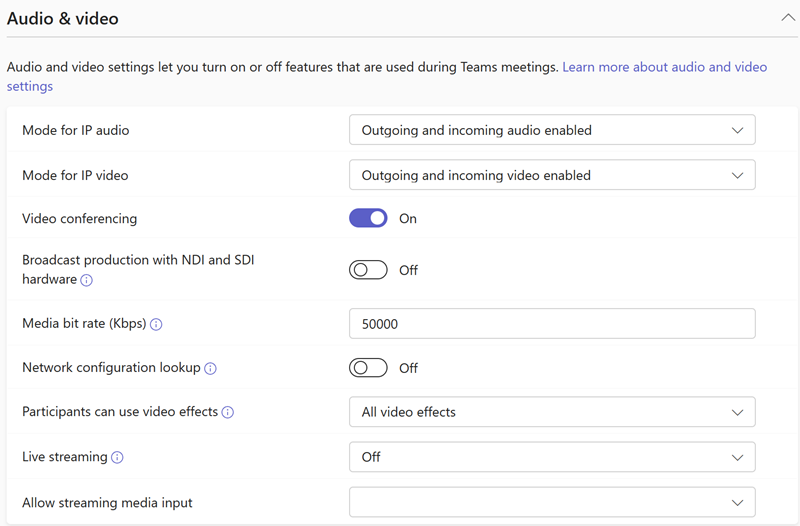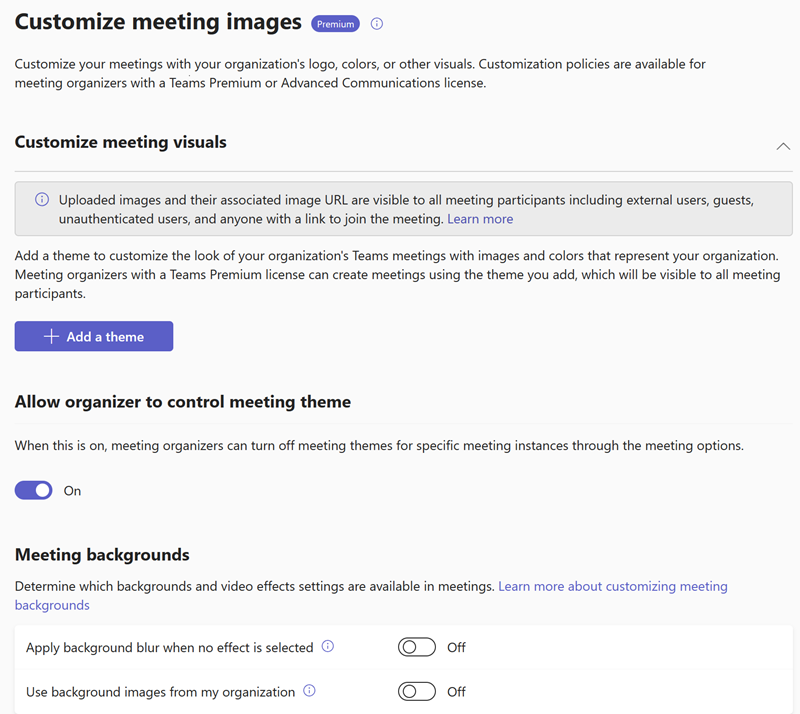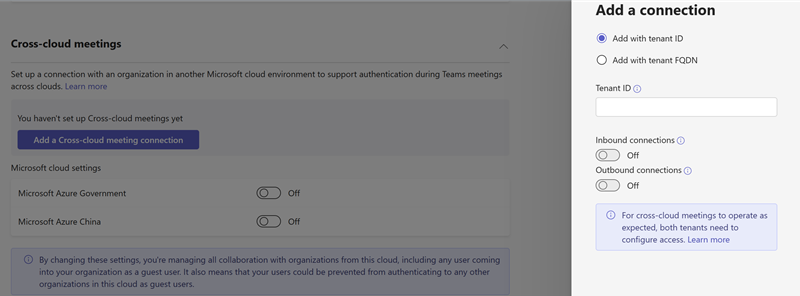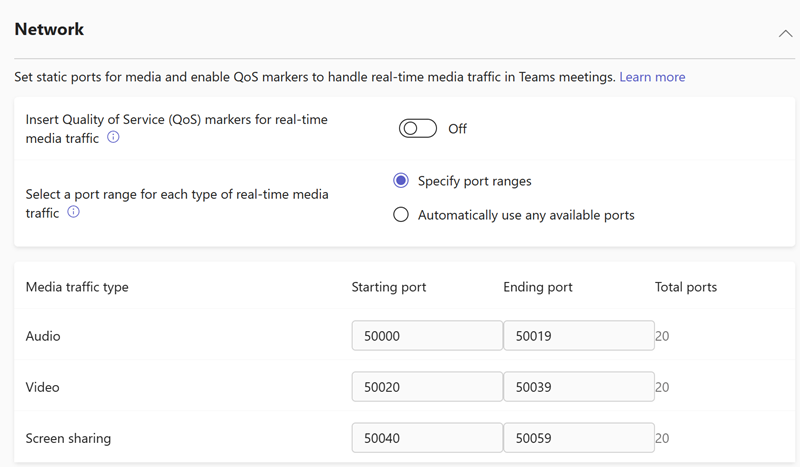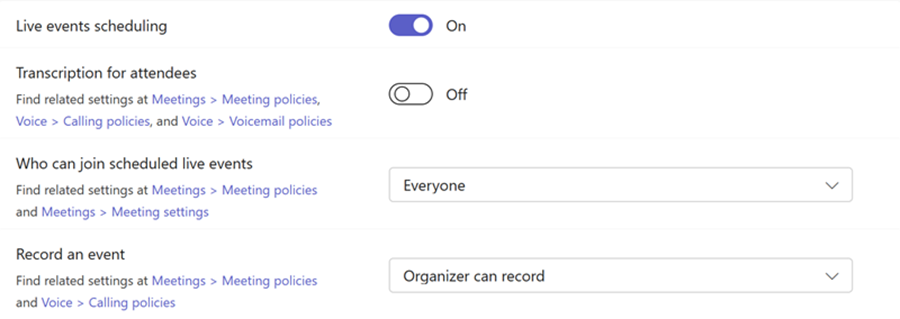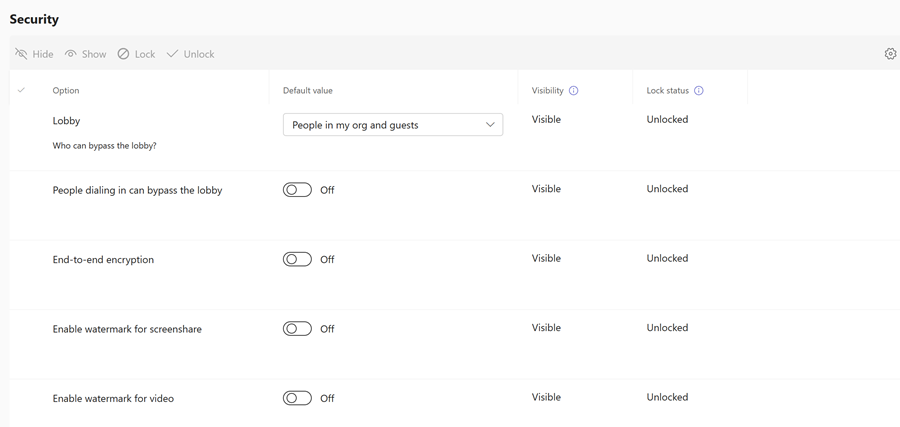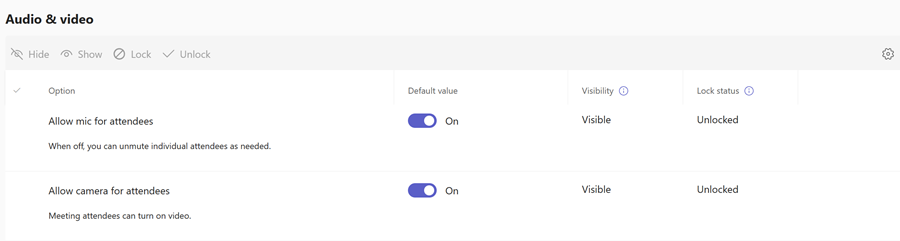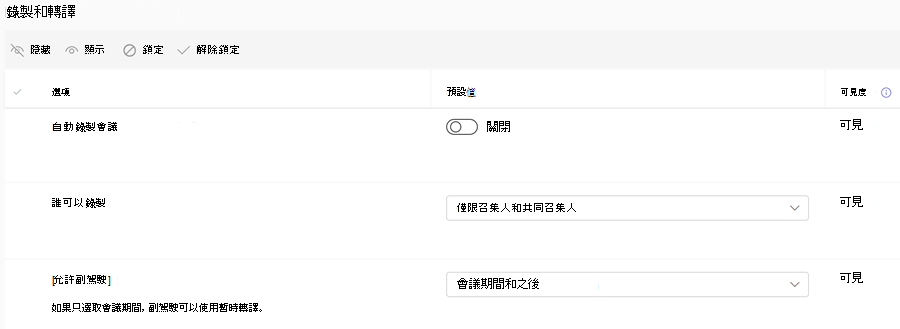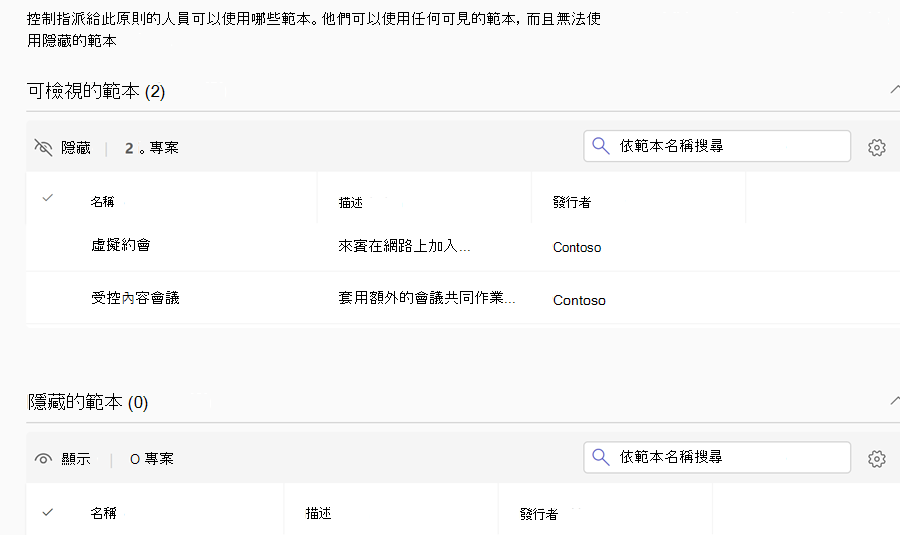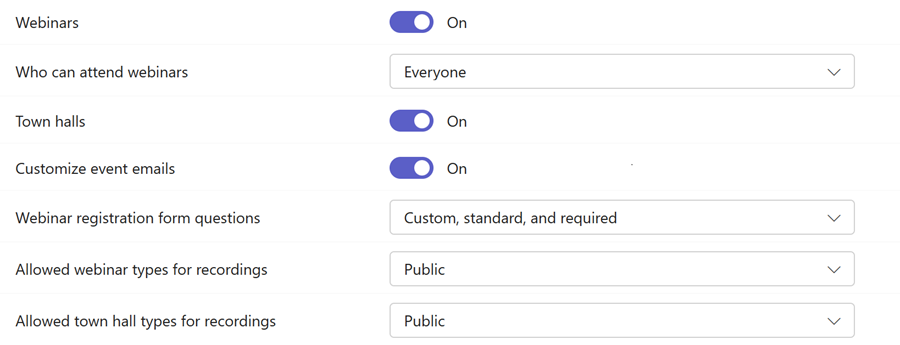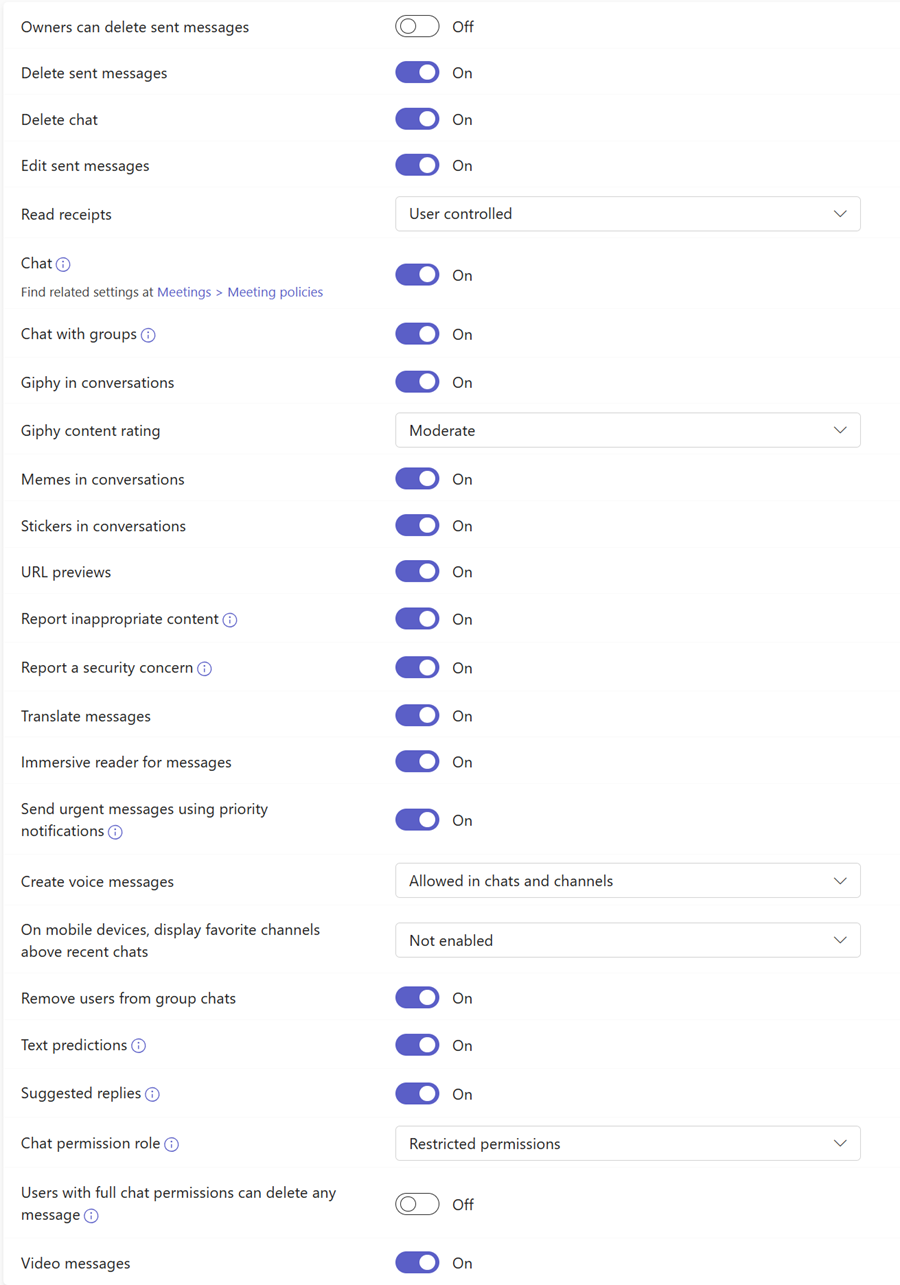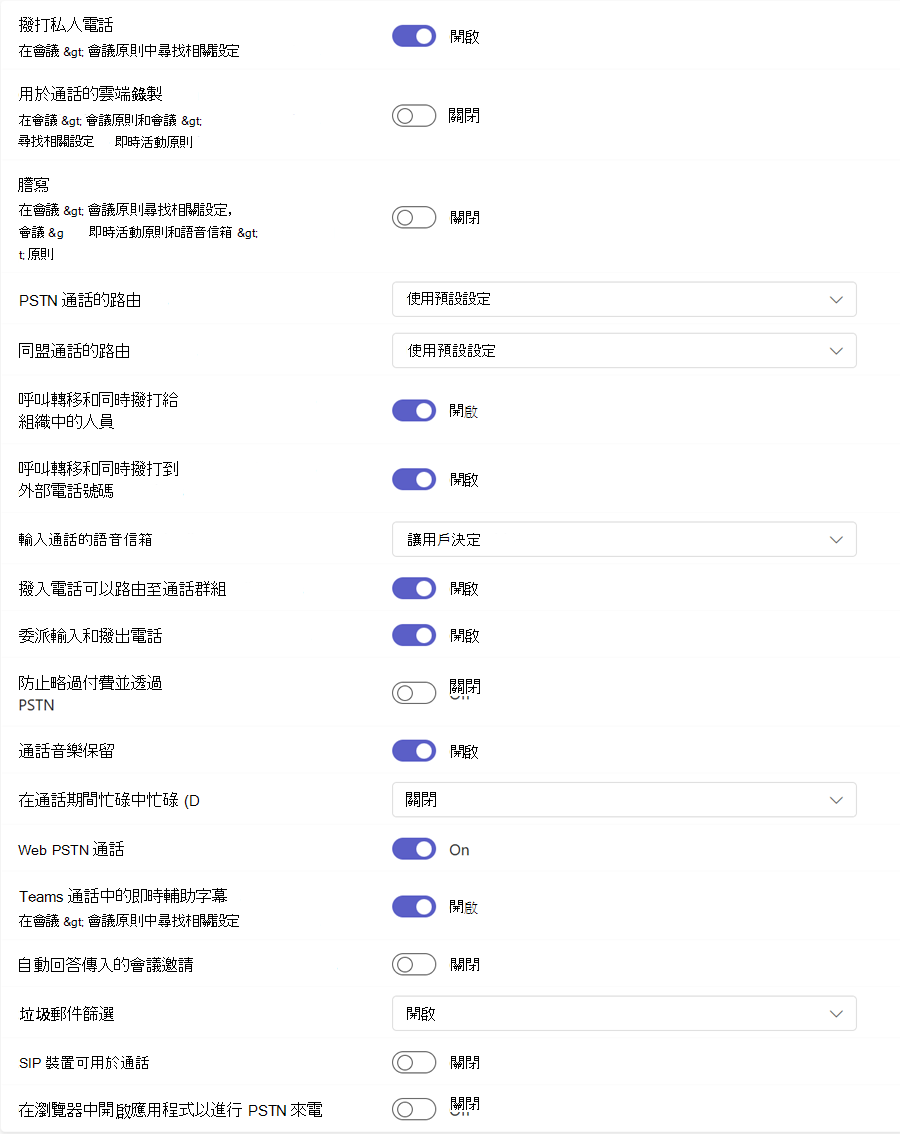本文所述的某些功能需要 Teams 進階版。
本文所述的某些功能需要 Teams 進階版。
此參考說明可在 Microsoft Teams 中使用的不同原則。 此參考會依其相關原則區域來組織每個區段,也包含任何僅限 PowerShell 的原則。
Teams
Teams 設定
Teams 設定可用來控制通知、標記、電子郵件整合和檔案儲存提供者。
通知和摘要
航海: Teams 系統管理中心 > Teams > Teams 設定
| 設定 | 預設 | 描述 |
|---|---|---|
| 建議的摘要可以顯示在使用者的活動摘要中 | 開啟 | 開啟時,建議的摘要可以顯示在使用者的活動摘要中。 |
標記
航海: Teams 系統管理中心 > Teams > Teams 設定
| 設定 | 預設 | 描述 |
|---|---|---|
| 誰可以管理代碼 | Microsoft 預設值 | 指定誰可以管理小組中的標籤。 |
| 團隊擁有者可以變更誰可以管理標籤 | 開啟 | 開啟時,團隊擁有者可以變更誰可以管理標籤。 關閉 時,小組擁有者無法變更 在「誰可以管理標籤」中設定的值。 |
| 建議的標籤 | (沒有) | 用來指定建議的標籤名稱給正在建立標籤的小組擁有者或成員。 |
| 自訂標籤 | 開啟 | 開啟時,團隊擁有者和成員可以建立自訂標籤。 當 關閉時,只能使用建議的標籤。 |
| 班次應用程式可以套用標籤 | 開啟 | 當 開啟時,標籤會自動指派給即時輪班的人員。 |
標記相關文章
電子郵件整合
航海: Teams 系統管理中心 > Teams > Teams 設定
| 設定 | 預設 | 描述 |
|---|---|---|
| 使用者可以將電子郵件傳送至頻道電子郵件地址 | 開啟 | 開啟時,使用者可以將電子郵件傳送至頻道電子郵件地址,且電子郵件會顯示在頻道中。 |
| 接受來自這些 SMTP 網域的通道電子郵件 | (沒有) | 用於限制頻道可以接收電子郵件的網域。 |
檔案
航海: Teams 系統管理中心 > Teams > Teams 設定
| 設定 | 預設 | 描述 |
|---|---|---|
| Citrix 檔案 | 開啟 | 開啟時,Citrix 可以新增為團隊中的雲端儲存服務。 |
| 投遞箱 | 開啟 | 開啟時,DropBox 可以新增為團隊中的雲端儲存服務。 |
| 箱 | 開啟 | 開啟時,Box 可以新增為團隊中的雲端儲存服務。 |
| 谷歌雲端硬盤 | 開啟 | 開啟時,Google 雲端硬碟可以新增為團隊中的雲端儲存服務。 |
| 埃格尼特 | 開啟 | 開啟時,Egnyte 可以新增為團隊中的雲端儲存服務。 |
檔案相關文章
組織
航海: Teams 系統管理中心 > Teams > Teams 設定
| 設定 | 預設 | 描述 |
|---|---|---|
| 顯示使用者的組織索引標籤 | 開啟 | 當 [開啟] 時,使用者會在 Teams 的個人聊天中看到 [組織] 索引標籤。 [組織] 索引標籤會顯示 Microsoft Entra ID 中定義的組織階層。 |
組織相關文章
裝置
航海: Teams 系統管理中心 > Teams > Teams 設定
| 設定 | 預設 | 描述 |
|---|---|---|
| 需要次要形式的驗證才能存取會議內容 | 無法訪問 | 商務商務用 Skype 使用者需要次要形式的驗證才能存取會議內容。 |
| 設定內容 PIN | 外部排定會議的必要條件 | 指定商務商務用 Skype 使用者是否需要內容 PIN。 |
| Surface Hub 帳戶可以傳送電子郵件 | 開啟 | 開啟時,Surface Hub 帳戶可以傳送電子郵件。 |
裝置相關文章
依名稱搜尋
航海: Teams 系統管理中心 > Teams > Teams 設定
| 設定 | 預設 | 描述 |
|---|---|---|
| 使用 Exchange 通訊錄原則進行範圍目錄搜尋 | 關閉 | 開啟時,隱藏 [ 搜尋小組 ] 方塊和 [ 加入 ] 中的公用小組清單,或在 Teams 中建立小組 |
按名稱搜尋的相關文章
安全和溝通
航海: Teams 系統管理中心 > Teams > Teams 設定
| 設定 | 預設 | 描述 |
|---|---|---|
| 以角色為基礎的聊天權限 | 關閉 | 開啟時,所有使用者都可以使用受監督的聊天。 |
安全與通訊相關文章
共用頻道
航海: Teams 系統管理中心 > Teams > Teams 設定
| 設定 | 預設 | 描述 |
|---|---|---|
| 提供我的支援要求頁面的連結 | 關閉 | 開啟時,您可以為使用者提供您指定的支援要求頁面的連結,以取得外部共同作業協助。 |
共用頻道的相關文章
Teams 原則
航海: Teams 系統管理中心 >> Teams Teams 原則
Teams 原則可用來控制使用者在使用小組和頻道時可用的設定或功能。
| 設定 | 預設 | 描述 |
|---|---|---|
| 探索私人團隊 | 關閉 | 當 [開啟] 時,使用者可以搜尋私人小組。 當他們找到私人團隊時,他們可以要求加入。 |
| 建立私人頻道 | 開啟 | 當 [開啟] 時,小組擁有者和成員可以建立包含小組成員子集的私人頻道。 |
| 建立共用頻道 | 開啟 | 開啟時,小組擁有者可以為組織內外的人員建立共用頻道。 |
| 邀請外部使用者加入共用頻道 | 開啟 | 當 [開啟] 時,如果已設定 Microsoft Entra 跨租用戶存取設定,共用頻道的擁有者可以邀請其他 Microsoft Entra 組織中的外部人員加入頻道。 |
| 加入外部共用頻道 | 開啟 | 當 [開啟] 時,如果已設定 Microsoft Entra 跨租用戶存取設定,則可以邀請使用者和小組加入外部共用通道。 |
僅限 PowerShell 的 Teams 原則
| 參數 | 預設 | 描述 |
|---|---|---|
| 允許組織範圍團隊建立 | 無 | 決定是否允許使用者建立全組織團隊。 將此值設定為 True 以允許,或將此值設定為 False 以禁止。 深入瞭解 Microsoft Teams 中的組織範圍小組如何協助每個人共同作業。 |
Teams 原則的相關文章
- 在 Microsoft Teams 中管理頻道原則
- Microsoft Teams 中的私人頻道
- Microsoft Teams 中的共用頻道
- Set-CsTeamsChannelsPolicy
- 在共用頻道中與外部參與者共同作業 (IT 系統管理員)
範本原則
航海: Teams 系統管理中心 > Teams > 範本原則
範本原則可控制使用者在建立新小組時看到的小組範本。 依預設,使用者可以使用下列範本:
- 管理專案
- 管理活動
- 入職員工
- 採用 Office 365
- 組織服務台
- 事件回應
- 危機溝通
- 管理商店
- 銀行分行
- 患者護理
- 醫院
- 品質與安全
- 經理零售業
- 管理志工
- 前線協作
範本原則的相關文章
- 在系統管理中心管理小組範本
- 在 Teams 系統管理中心開始使用團隊範本
- 在 Microsoft Teams 中建立自訂小組範本
- Get-CsTeamTemplate
- Get-CsTeamTemplateList
- 在 Microsoft Teams 中管理虛擬約會會議範本
Teams 更新原則
航海: Teams 系統管理中心 > Teams > 更新原則
更新原則可用來管理 Teams 和 Office 預覽版使用者,他們可以在 Teams 應用程式中查看發行前版本或預覽功能。 預設不會啟用公開預覽。
| 設定 | 預設 | 描述 |
|---|---|---|
| 顯示 Teams 預覽功能 | 為目前頻道中的使用者開啟 (預覽) | 為在 Office 目前頻道 (預覽) 註冊的任何使用者開啟 Teams 公開預覽功能。 |
您可以使用 PowerShell Set-CsTeamsUpdateManagementPolicy Cmdlet 搭配參數 -AllowPublicPreview 來設定預覽原則。
Teams 更新原則的相關文章
Teams 升級設定
Teams 升級設定可讓您為使用者設定從商務商務用 Skype 升級至 Teams 的升級體驗。
共存模式
航海: Teams 系統管理中心 >> Teams Teams 升級設定
| 設定 | 預設 | 描述 |
|---|---|---|
| 共存模式 | 僅 Teams | 決定來電和聊天的路由,以及使用者用來起始聊天和通話或排定會議的應用程式。 |
| 通知商務商務用 Skype 使用者可以升級至 Teams。 | 關閉 | 當 [開啟] 時,您的使用者會在其商務商務用 Skype 應用程式中看到黃色橫幅,告訴他們他們很快就會升級至 Teams。 |
共存模式的相關文章
應用程式喜好設定
航海: Teams 系統管理中心 >> Teams Teams 升級設定
| 設定 | 預設 | 描述 |
|---|---|---|
| 使用者加入商務商務用 Skype 會議的慣用應用程式 | 商務用 Skype | 設定應用程式用於加入商務商務用 Skype 會議。 此設定不相依於 共存模式 設定。 |
| 在背景下載適用於商務用 Skype 使用者的 Teams 應用程式 | 開啟 | 開啟時,會在背景下載 Teams 應用程式,供在 Windows 電腦上執行商務商務用 Skype 應用程式的使用者使用。 如果使用者的共存模式是 [僅限 Teams],或在商務商務用 Skype 應用程式中啟用擱置升級通知,就會發生這種情況。 |
應用程式偏好設定的相關文章
Teams 應用程式
權限原則
航海: Teams 系統管理中心 > Teams 應用程式 > 許可權原則
應用程式許可權原則可控制您要提供給組織中的 Teams 使用者的應用程式。
並非所有組織都提供以應用程式為中心的管理功能。 如果您未使用自訂權限原則,我們已移轉您的組織以使用此功能。 如果您使用自定義權限策略,那麼您很快就可以自行遷移到以應用程序為中心的管理功能。 如果您在權限原則頁面上看到原則,請繼續使用應用程式權限原則來控制使用者對應用程式的存取權。
要許可的應用程式類型分為三個類別 - Microsoft 應用程式、第三方應用程式和自訂應用程式。 每個應用程式類別都包含下列權限選項:
- 允許所有應用程式 - 使用者可以安裝和使用貴組織在 Teams 應用程式市集中發佈的任何應用程式。
- 允許特定應用程式並封鎖所有其他應用程式 - 允許您想要從 Teams 應用程式市集允許的特定應用程式,所有其他應用程式都會遭到封鎖。
- 封鎖特定應用程式並允許所有其他應用程式 - 新增您想要從 Teams 應用程式市集封鎖的應用程式,並允許所有其他應用程式。
- 封鎖所有應用程式 - 使用者無法安裝貴組織在 Teams 應用程式市集中發佈的應用程式。
權限政策的相關文章
- 使用應用程式權限原則來控制使用者對應用程式的存取權
- Teams 系統管理中心中的應用程式管理和治理概觀
- 應用程式存取的資訊和執行的動作,以及相關的系統管理員考量
- 檢視並瞭解應用程式權限
- 授與及管理應用程式權限的同意
- Set-CsTeamsAppPermissionPolicy
設定原則
航海: Teams 系統管理中心 > Teams 應用程式 > 設定原則
應用程式設定原則可控制如何使用 Teams 應用程式將應用程式提供給使用者。
| 設定 | 預設 | 描述 |
|---|---|---|
| 上傳自訂應用程式 | 關閉 | 此設定會決定使用者是否可以在 Teams 應用程式中上傳自定義應用程式套件。 開啟它可讓您建立或開發自定義應用程式,以供個人或整個組織使用,而不需要將其提交至 Teams 應用程式市集。 上傳自訂應用程式也可讓您在更廣泛地分發應用程式之前測試應用程式,只需將應用程式指派給單一使用者或使用者群組即可。 深入瞭解如何在 Teams 系統管理中心管理自定義和側載應用程式。 |
| 使用者釘選 | 開啟 | 如果您開啟此設定,使用者現有的應用程式 PIN 會新增至此原則中設定的釘選應用程式清單。 用戶可以根據自己的選擇重新排列、添加和刪除圖釘。 如果您關閉此設定,使用者現有的應用程式釘選會與此原則中定義的應用程式一起移除。 |
| 已安裝的應用程式 | (沒有) | 選擇您要在使用者的個人 Teams 環境和他們建立的會議中安裝哪些應用程式和傳訊延伸模組。 用戶可以從 Teams 應用商店安裝其他可用的應用程序。 |
| 釘選的應用程式 | 活動、聊天、團隊、日曆、通話、文件 | 選擇應用程式釘選在傳訊延伸模組和 Teams 應用程式列中的順序。 |
設定原則的相關文章
自訂應用程式商店
航海: Teams 系統管理中心 > Teams 應用程式 > 自定義市集
自定義市集設定可讓您使用組織的標誌、標誌和自定義背景或色彩來自定義 Teams 應用程式市集。
所有自定義選項的預設值都會使用 Teams 應用程式預設背景和色彩。 您可以上傳組織的標誌、標誌、背景影像,並選取自訂文字顏色。
自定義商店的相關文章
在 Microsoft Teams 中自訂貴組織的應用程式市集
會議
會議橋接器
航海: Teams 系統管理中心 > 會議橋 > 接器
會議橋接器可讓人們使用電話撥入會議。 您可以使用會議網橋的預設設定,或變更電話號碼 (收費和免費) ,以及其他設定,例如 PIN 或進入/退出公告類型。
| 設定 | 預設 | 描述 |
|---|---|---|
| 會議進入和結束通知 | 開啟 | 開啟時,當有人進入或離開會議時,已加入會議的使用者會收到通知。 |
| 出入境公告類型 | 音調 | 當 開啟時,當有人進入或離開會議時,會播放提示音。 |
| 引腳長度 | 5 | 當 [開啟] 時,如果召集人無法使用 Teams 應用程式加入會議,他們用來開始會議的 PIN 長度為五個數字。 |
| 在使用者的撥入設定變更時自動傳送電子郵件給使用者 | 開啟 |
開啟時,您的使用者會在下列情況下收到電子郵件: - 您將音訊會議授權指派給他們,或當您將音訊會議提供者變更為 Microsoft 時。 - 他們的會議 ID 或默認會議電話號碼發生變化。 - 他們的音頻會議 PIN 被重置。 - 他們的許可證被刪除,或者當音頻會議提供商從 Microsoft 更改為另一個提供商或沒有時。 |
| 遮罩電話號碼 | 來自組織外部的參與者 | 開啟時,會議召集人組織外部的會議參加者無法看到完整的電話號碼。 |
會議橋的相關文章
- 在 Microsoft Teams 中開啟或關閉會議的進入和退出公告
- 在 Microsoft Teams 中設定音訊會議的 PIN 長度
- Microsoft Teams 中的音訊會議
- 當使用者在 Microsoft Teams 中的設定變更時傳送給使用者的電子郵件
- 遮罩 Microsoft Teams 會議中的電話號碼
音訊會議
航海: Teams 系統管理中心 > 會議 > 音訊會議
管理音訊會議收費和免費電話號碼,以顯示在組織中使用者建立的會議邀請中。
| 設定 | 預設 | 描述 |
|---|---|---|
| 在此原則使用者所建立的會議邀請中包含免費電話號碼 | 開啟 | 當 開啟時,具有此原則的使用者建立的任何會議都包含免費電話號碼。 |
音訊會議的相關文章
會議原則
會議原則可用來控制已指派原則的使用者所組織的會議中可用的功能。 會議原則也會影響會議參與者的會議加入體驗。
會議排程
航海: Teams 系統管理中心 > 會議 > 會議原則
| 設定 | 預設 | 描述 |
|---|---|---|
| 私人會議安排 | 開啟 | 開啟時,會議召集人允許使用者排定私人會議。 |
| 立即在私人會議中開會 | 開啟 | 控制使用者是否可以開始即時私人會議。 |
| 頻道會議排程 | 開啟 | 開啟時,會議召集人允許使用者在使用者所屬的頻道內排程頻道會議。 |
| 立即在頻道會議中開會 | 開啟 | 開啟時,會議召集人允許使用者在使用者所屬的頻道內開始即時會議。 |
| Outlook 增益集 | 開啟 | 開啟時,會議召集人允許使用者從 Outlook 排定私人會議。 深入瞭解 Outlook 中的 Teams 會議增益集。 |
| 會議註冊 | 關閉 | 開啟時,會議召集人可以要求註冊才能加入會議。 |
| 誰可以註冊 | 任何人 | 決定誰可以註冊會議, (會議註冊是否為 [開啟) - 組織中的所有人或人員]。 |
| 出席和參與報告 | 開啟,但召集人將其關閉 | 此設定可讓會議和活動召集人在其會議選項中查看開啟或關閉出席和參與報告的切換。 |
| 在報告中包含出席者 | 可以,但與會者可以選擇退出 | 此設定可控制會議或網路研討會的參與者是否可以選擇加入或退出在出席報告中提供其出席資訊。 僅支援會後報告。 |
| 與會者資訊 | 顯示所有內容 | 此設定可控制是否可以包含每個會議或活動出席者的出席時間資訊,例如加入時間、休假時間和會議內持續時間。 僅支援會後報告。 |
會議排程的相關文章
會議加入 & 大廳
航海: Teams 系統管理中心 > 會議 > 會議原則
| 設定 | 預設 | 描述 |
|---|---|---|
| 匿名使用者可以加入會議 | 開啟 | 開啟此設定時,任何人都可以加入 Teams 會議,包括不在您允許的網域清單上的其他組織中的 Teams 使用者。 如果在全組織會議設定中關閉匿名加入,則無論您在此處設定什麼,匿名使用者都無法加入任何會議。 |
| 匿名使用者和撥入式來電者可以開始會議 | 關閉 | 開啟此設定時,匿名使用者和撥入來電者可以在沒有人出席的情況下開始會議。 關閉此設定後,他們必須在大廳中等待,直到組織中的某人、訪客或受信任組織的使用者開始會議。 只有在組織範圍的會議設定和此會議原則中都開啟了 匿名使用者可以加入會議 ,且 誰可以略過大廳設定 為 所有人時,此設定才有效。 |
| 誰可以繞過大廳 | 組織中的人員和來賓 | 控制誰可以直接加入會議,以及誰必須在大廳中等待,直到他們被允許。 此設定控制誰可以在會議選項中略過大廳的預設值;召集人和共同召集人可以在設定 Teams 會議時變更此設定。 |
| 撥入的人員可以略過大廳 | 關閉 | 控制透過電話撥入的人員是直接加入會議還是在大廳中等候,而不論 誰可以略過大廳 設定為何。 關閉此設定時,撥入呼叫者必須在大廳中等候,直到他們被允許為止。 此設定控制會議選項的預設值;召集人和共同召集人可以在設定 Teams 會議時變更此設定。 |
| 人員可以加入由 | 無論誰 | 此設定可控制組織中的外部 Microsoft Teams 會議使用者可以加入哪些類型。 |
僅限 PowerShell 的會議加入 & 大廳原則
| 參數 | 預設 | 描述 |
|---|---|---|
| 封鎖匿名加入用戶端類型 | (空白清單) | 此設定可讓使用者使用 Teams 用戶端或使用使用 Azure 通訊服務建置的自訂應用程式,以匿名方式加入 Teams 會議。 啟用匿名會議加入時,預設情況下可能會使用這兩種類型的用戶端。 此選用參數可用來封鎖其中一個可以使用的用戶端類型。 如果同時指定兩個用戶端,這相當於完全停用匿名聯結。 |
會議加入 & 大廳原則的相關文章
- 控制誰可以略過 Microsoft Teams 中的會議大廳
- 管理匿名參與者對 Teams 會議的存取權
- 規劃與 Microsoft Teams 中外部參與者的會議
- 防止使用者加入外部 Microsoft Teams 會議
- Set-CsTeamsMeetingPolicy
會議參與度
航海: Teams 系統管理中心 > 會議 > 會議原則
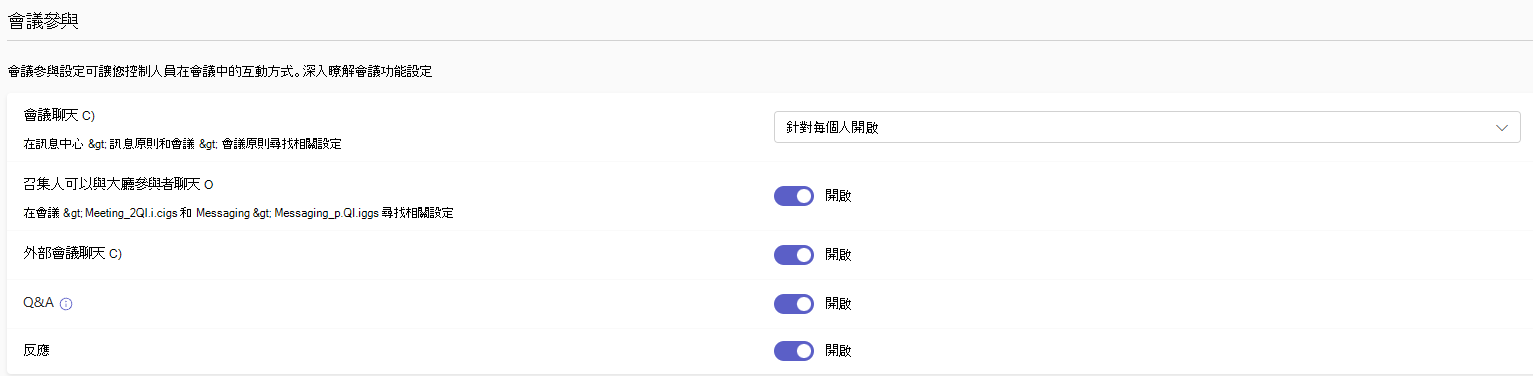
| 設定 | 預設 | 描述 |
|---|---|---|
| 會議聊天 | 為所有人開啟 | 控制哪些會議出席者可以參與會議聊天。 當匿名參與者關閉時,他們無法閱讀聊天或張貼訊息。 深入瞭解如何在 Microsoft Teams 會議中管理聊天。 |
| 召集人可以與大廳參與者聊天 | 開啟 | 開啟時,召集人可以與在會議大廳中等候的出席者聊天。 附註: 若要啟用此原則,必須將會議聊天原則設定為 [開啟] (適用於所有人) 或針對匿名使用者以外的所有人開啟 |
| 外部會議聊天 | 開啟 | 開啟此設定時,您組織中的使用者可以在 Teams 會議中讀取或寫入您與主機沒有信任關係的組織聊天訊息。 |
| 問&A | 開啟 | 開啟時,召集人可以為其會議啟用問答體驗。 閱讀有關 Teams 會議中問答& 的更多信息。 |
| 反應 | 開啟 | 此設定可控制使用者是否可以在 Teams 會議中使用即時反應,例如按讚、愛、掌聲、大笑和驚喜。 |
僅限 PowerShell 的會議參與原則
| 參數 | 預設 | 描述 |
|---|---|---|
| StreamingAttendeeMode | Enabled | 此設定會啟用超出主會議容量的會議的僅檢視模式。 深入瞭解 Teams 僅檢視會議體驗。 |
| LimitPresenterRole權限 | 偽 | 減少租用戶的簡報者角色權限。 若要深入瞭解,請參閱 限制組織的簡報者角色權限。 |
| 匿名用戶反饋調查 | Enabled | 判斷匿名參與者是否收到問卷,以提供有關其會議體驗的意見反應。 若要深入瞭解,請參閱 管理 Microsoft Teams 會議中匿名參與者的意見反應問卷。 |
| 出席者身分遮罩 | Enabled | 此設定控制會議和網路研討會組織者是否可以向舞台、花名冊和聊天中的其他出席者隱藏出席者的姓名和相片。 如需相關資訊,請參閱 允許會議和網路研討會召集人隱藏出席者的姓名。 |
會議參與原則的相關文章
內容共用
航海: Teams 系統管理中心 > 會議 > 會議原則
| 設定 | 預設 | 描述 |
|---|---|---|
| 誰可以演示 | 任何人 | 控制誰可以成為 Teams 會議中的簡報者。 召集人和共同召集人可以在設定 Teams 會議時變更此設定。 |
| 共用螢幕 | 整個螢幕 | 控制是否允許使用者在 Teams 會議中共用桌面和視窗。 深入瞭解如何在 Microsoft Teams 中設定桌面共用。 |
| 參與者可以授予或要求控制權 | 開啟 | 控制使用者是否可以將共用桌面或視窗的控制權授與給其他會議參與者。 如果任一使用者位於瀏覽器的 Teams 中,則不支援此設定。 |
| 外部參與者可以授予或請求控制權 | 關閉 | 此設定可控制外部參與者、匿名使用者和來賓是否可以在 Teams 會議期間控制或要求控制組織共用畫面中的人員。 必須在兩個組織中開啟此設定,外部參與者才能控制。 |
| PowerPoint Live | 開啟 | 控制使用者是否可以在會議中共用 PowerPoint 簡報。 外部參與者,包括匿名、來賓和外部存取使用者,會繼承會議召集人的原則。 |
| Whiteboard | 開啟 | 控制使用者是否可以在會議中共用 Whiteboard。 外部參與者,包括匿名、來賓和外部存取使用者,會繼承會議召集人的原則。 深入瞭解如何在 Microsoft Teams 中管理 Whiteboard。 |
| 協作註釋 | 開啟 | 開啟時,參與者可以在 Teams 會議期間共用螢幕時進行共同作業。 |
| 共享筆記 | 開啟 | 開啟時,出席者可以透過會議詳細資料建立共用會議備忘錄。 |
| 即時分享 | 開啟 | 當 [ 開啟] 時,使用者可以從 Teams 會議視窗中編輯文檔,從而在會議中啟用即時共同撰寫。 |
| 召集人可以限制參與者複製或轉寄會議聊天訊息、即時輔助字幕和文字記錄 | 開啟 | 開啟時,會議召集人可以選擇防止參與者在會議回顧中複製訊息、連結、即時字幕、文字記錄和 AI 產生的見解。 此設定也會限制將郵件轉寄和共用至 Outlook。 |
| 參加者可以在 | 任何組織 | 當此設定設定為 [ 任何組織] 時,具有 Teams 進階授權的使用者可以在參加任何外部會議時共用內容。 當設定為 受信任的組織和來賓時,這些使用者只能在參加具有外部存取頁面主機上指定網域的組織的外部會議時共用內容。 |
僅限 PowerShell 的內容共用原則
| 參數 | 預設 | 描述 |
|---|---|---|
| 允許會議教練 | 實 | 此設定可讓使用者在 Teams 會議期間開啟演講者指導。 閱讀有關 如何開啟或關閉 Speaker Coach 的更多資訊。 |
| 允許文件協作 | 對/錯 | 此設定可讓使用者從 Teams 會議視窗中編輯文檔,從而在會議中啟用即時共同創作。 |
內容共用原則的相關文章
內容保護
航海: Teams 系統管理中心 > 會議 > 會議原則
| 設定 | 預設 | 描述 |
|---|---|---|
| 水印視頻 | 開啟 | 當開啟時,會議組織者會控制在會議期間共用的視訊是否在每個參加者的螢幕上加上浮水印,並附有自己的電子郵件地址。 |
| 水印共享內容 | 開啟 | 當 開啟時,會議召集人會控制會議期間共用的內容是否在每個參加者的螢幕上加上浮水印,並帶有自己的電子郵件地址。 |
內容保護相關文章
錄製 & 轉錄
航海: Teams 系統管理中心 > 會議 > 會議原則
| 設定 | 預設 | 描述 |
|---|---|---|
| 會議錄製 | 開啟 | 開啟時,使用者可以錄製其 Teams 會議和群組通話,以擷取音訊、視訊和螢幕共用活動。 會議召集人和錄製發起人必須具有錄製權限才能錄製會議。 |
| 需要參與者同意才能錄製和轉錄 | 關閉 | 當開啟時,參與者必須同意在會議中進行錄音和轉錄。 參與者的音訊、視訊和內容共用會關閉,直到他們同意包含在錄製檔和文字記錄中為止。 |
| 錄製檔會自動過期 | 開啟 | 開啟時,會議錄製檔會在預設到期時間設定中顯示的天數內自動到期。 |
| 預設到期時間 | 120 | 新會議錄製檔的預設到期時間。 從 1 到 99,999 天。 錄製檔自動過期也 必須 開啟。 |
| 將錄製檔儲存在您所在國家/地區以外的地區 | 關閉 | 如果您想要將會議錄製儲存在您所在國家/地區以外的國家/地區,請同時開啟此設定和會議錄製。 此設定不適用於儲存在 OneDrive 或 SharePoint 中的錄製檔。 |
| 抄寫 | 開啟 | 控制在播放會議錄製檔期間是否可以使用字幕和轉錄功能。 開始錄製的人需要開啟此設定,才能使用這些功能進行錄製。 |
| 即時字幕 | 關閉,但召集人和共同召集人可以開啟它們 | 此設定是每個使用者的原則,並在會議期間套用。 此設定可控制使用者是否可使用 [開啟即時輔助字幕] 選項,以在使用者出席的會議中開啟和關閉即時輔助字幕。 |
| 副駕駛 | 開啟,需要儲存的成績單 | 當具有此原則的召集人建立會議時,其會議選項中 Copilot 的預設值為 會議期間和會議之後。 此選項會強制執行;召集人無法變更此值。 |
僅限 PowerShell 的錄製 & 轉譯原則
| 參數 | 預設 | 描述 |
|---|---|---|
| AllowCartCaptions排程 | DisabledUserOverride | 此設定會決定使用者是否可以從通訊存取 Real-Time 翻譯 (CART) 字幕程式新增字幕的 URL,以在會議中提供即時字幕。 |
| 頻道錄製下載 | 許 | 此設定可控制頻道會議錄製檔的儲存方式、許可權,以及誰可以下載它們。 |
| EnrollUserOverride | 已停用 | 此設定會在租使用者的 Teams 設定中設定語音配置檔擷取或註冊。 |
| LiveInterpretationEnabledType | DisabledUserOverride | 此設定可讓會議召集人設定會議進行語言口譯,並選取出席者成為口譯員。 其他與會者可以選擇並收聽口譯員提供的即時翻譯。 |
| 會議邀請語言 | 無 | 此設定會透過強制執行通用語言或啟用最多兩種語言來控制會議邀請中加入資訊的顯示方式。 所有 Teams 支援的語言都可以使用語言代碼來指定。 |
| SpeakerAttributionMode | 啟用使用者覆寫 | 說話者在轉錄中被識別。 如果啟用,使用者可以覆寫此設定,並選擇不在其 Teams 設定檔設定中識別。 |
| RoomAttributeUserOverride | (沒有) | 此設定可控制會議室中基於語音的使用者識別。 Teams 會議室帳戶需要此設定。 深入瞭解如何 管理智慧型揚聲器的語音辨識技術控制項。 |
錄製 & 轉錄原則的相關文章
音訊 & 視訊
航海: Teams 系統管理中心 > 會議 > 會議原則
| 設定 | 預設 | 描述 |
|---|---|---|
| IP 音訊的模式 | 已啟用傳出和傳入音訊 | 此設定可控制是否可以在會議和群組通話中開啟傳入和傳出音訊。 |
| IP 視訊的模式 | 已啟用傳出和傳入視訊 | 此設定可控制是否可以在會議和群組通話中開啟傳入和傳出視訊。 |
| 視訊會議 | 開啟 | 此設定可控制是否可以在使用者主持的會議以及在使用者啟動的一對一和群組通話中開啟視訊。 在 Teams 行動用戶端上,此設定可控制使用者是否可以在會議中共用相片和影片。 |
| 使用 NDI 和 SDI 硬體進行廣播製作 | 關閉 | 使用 NDI 或 SDI 技術透過網路擷取和提供廣播品質的音訊和視訊。 |
| 媒體位元速率 (KB) | 50000 | 此設定會決定使用者通話和會議中音訊、視訊和視訊型應用程式共用傳輸的媒體位元速率。 它會同時套用於通話或會議使用者的上行連結和下行媒體周遊。 此設定會提供您對組織中頻寬管理的細微控制。 |
| 網路設定查閱 | 關閉 | 當 [開啟] 時,會檢查網路拓撲中的漫遊原則。 |
| 參與者可以使用視頻效果 | 所有視頻效果 | 控制參與者是否可以使用視訊背景影像和濾鏡自訂其攝影機來源。 |
| 直播 | 關閉 | 決定您是否支援使用者透過傳訊通訊協定 (RTMP) ,將其 Teams 會議串流給大型物件 Real-Time。 |
| 允許串流媒體輸入 | (空白) | 開啟時,會議、網路研討會和市政廳召集人可以使用傳訊通訊協定 (RTMP) ,直接從外部硬體或軟體型編碼器產生會議和活動 Real-Time。 |
僅限 PowerShell 的音訊 & 視訊會議原則
| 參數 | 預設 | 描述 |
|---|---|---|
| 允許分組討論室 | 實 | 此設定會啟用分組討論室功能。 |
| PreferredMeetingProviderForIslandsMode | TeamsAndSfb | 判斷 Outlook 會議增益集對孤島模式使用者的可用性。 使用預設值 TeamsAndSfb,使用者會同時看到商務商務用 Skype 和 Teams 增益集。如果您將此值設定為 Teams,則會移除商務用 Skype 增益集,而且只會顯示 Teams 增益集。 |
| TeamsCameraFarEndPTZ 模式 | 已停用 | 閱讀更多關於如何配置遠端 攝影機控制 (FECC) ,以實現雲台) 攝影機 (雲台傾斜變焦。 |
| 語音隔離 | Enabled | 控制具有此原則的使用者是否可以在 Teams 通話和會議中使用語音隔離。 若要深入瞭解,請參閱 管理使用者 Microsoft Teams 通話和會議的語音隔離。 |
| EnrollUserOverride | Enabled | 控制具有此原則的使用者是否可以透過其 Teams 用戶端設定中的 [辨識] 索引標籤來設定語音配置檔擷取和註冊。 若要深入瞭解,請參閱 語音和臉部註冊概觀。 |
音訊 & 視訊會議政策相關文章
自訂原則
航海: Teams 系統管理中心 > 會議 > 自定義原則
使用自定義原則,使用組織的標誌、色彩或其他視覺效果自定義 Teams 會議的外觀。 這些設定需要 Teams 進階版授權。
自訂會議視覺效果
| 設定 | 預設 | 描述 |
|---|---|---|
| 目前活躍 | 否 | 新增主題後,您會看到此切換。 此設定可讓管理員透過啟用自訂會議主題來定義其品牌。 閱讀有關 Teams 會議的會議主題的更多信息。 |
| 允許召集人控制會議主題 | 關閉 | 開啟此設定時,會議召集人可以透過會議選項關閉特定會議實例的會議主題。 |
| 未選擇效果時套用背景模糊 | 關閉 | 開啟時,您可以自動將背景模糊套用至在會議期間未使用任何視訊效果或背景影像的任何使用者。 |
| 使用我組織的背景影像 | 關閉 | 當 [開啟 ] 時,您可以上傳顯示在使用者介面上的 Teams 會議的自訂背景影像,依上傳時間排序。 |
自訂原則的相關文章
會議設定
會議設定可讓您自訂會議電子郵件邀請,並設定網路設定,包括媒體流量的連接埠範圍。 這些設定適用於組織中使用者組織的所有會議。
參與者
航海: Teams 系統管理中心 > 會議 > 會議設定
| 設定 | 預設 | 描述 |
|---|---|---|
| 匿名使用者可以加入會議 | 開啟 | 此設定將來會移除。 建議您保留此設定 [開啟 ],並使用 [ 匿名使用者可以加入會議 使用者層級會議原則控制項] 來改為允許或防止匿名會議加入。 |
| 匿名使用者可以在會議中與應用程式互動 | 開啟 | 當 [ 開啟] 時,匿名參與者只要在 Teams 應用程式許可權原則中啟用應用程式,就可以與 Teams 會議中的應用程式互動。 |
參與者相關文章
管理匿名參與者對 Teams 會議的存取權 (IT 系統管理員)
跨雲端會議
航海: Teams 系統管理中心 > 會議 > 會議設定
| 設定 | 預設 | 描述 |
|---|---|---|
| Microsoft Azure Government | 如果您的租用戶不在此雲端) 中,則關閉 ( | 開啟時,您可以允許您的組織與 Microsoft Azure Government 中的組織之間的會議。 |
| Microsoft Azure 中國 | 如果您的租用戶不在此雲端) 中,則關閉 ( | 開啟時,您可以允許您的組織與 Microsoft Azure 中國的組織之間的會議。 |
| Microsoft Azure 商業版 | 如果您的租用戶不在此雲端) 中,則關閉 ( | 開啟時,您可以允許您的組織與 Microsoft Azure 商業版中的組織之間的會議。 |
| 使用租用戶識別碼新增 | 無 | 新增您要連線之組織的租用戶識別碼。 |
| 使用租用戶 FQDN 新增 | 無 | 新增您要連線之組織的租用戶 FQDN。 |
| 傳入連線 | 關閉 | 開啟時,來自不同雲端環境中其他組織的使用者可以加入您組織主持的會議。 |
| 輸出連線 | 關閉 | 開啟時,組織中的使用者可以加入由組織在另一個雲端環境中主持的會議。 |
跨雲端會議的相關文章
Email invitation (電子郵件邀請)
航海: Teams 系統管理中心 > 會議 > 會議設定
| 設定 | 預設 | 描述 |
|---|---|---|
| 標誌網址 | (沒有) | 儲存組織標誌的 URL。 顯示在會議邀請中。 |
| 隱私權與安全性 URL | (沒有) | 貴組織法律網站的 URL。 顯示在會議邀請中。 |
| 說明網址 | (沒有) | 貴組織說明或支援網站的 URL。 顯示在會議邀請中。 |
| 頁尾 | (沒有) | 要包含在會議邀請中的頁尾文字。 顯示在會議邀請中。 |
電子郵件邀請的相關文章
網路
航海: Teams 系統管理中心 > 會議 > 會議設定
| 設定 | 預設 | 描述 |
|---|---|---|
| 插入服務品質 (QoS) 標記,以取得即時媒體流量 | 關閉 | 當開啟時,會標記會議的所有即時媒體流量,以便可以排定網路封包的優先順序。 |
| 為每種類型的即時媒體流量選取連接埠範圍 | 指定連接埠範圍 | 可讓您為不同類型的媒體流量指定連接埠範圍,或自動使用可用的連接埠。 |
| 音訊 | 起始埠:50000 / 結束埠:50019 | 音訊流量的起始和結束埠。 (僅在 [為每種類型的即時媒體流量選取連接埠範圍] 設定為 [指定連接埠範圍] 時才可用) |
| 影片 | 起始埠:50020 / 結束埠:50039 | 視訊流量的起始和結束埠。 (僅在 [為每種類型的即時媒體流量選取連接埠範圍] 設定為 [指定連接埠範圍] 時才可用) |
| 共用螢幕 | 起始埠:50040 / 結束埠:50059 | 螢幕共用流量的起始和結束埠。 (僅在 [為每種類型的即時媒體流量選取連接埠範圍] 設定為 [指定連接埠範圍] 時才可用) |
網路相關文章
即時事件原則
航海: Teams 系統管理中心 > 會議即時 > 事件原則
Teams 即時事件原則可用來開啟或關閉功能,例如誰可以加入即時事件、是否為出席者提供轉譯,或是否可供排程和舉行即時事件的人員錄製即時事件。
| 設定 | 預設 | 描述 |
|---|---|---|
| 即時活動排程 | 開啟 | 開啟時,組織中的使用者可以在 Teams 中建立和排程即時活動。 |
| 出席者的轉錄 | 關閉 | 開啟此設定可讓即時活動出席者在活動期間看到即時輔助字幕和字幕。 此設定只能套用至在 Teams 中產生的活動。 |
| 誰可加入已排程的即時活動 | 任何人 | 此設定會限制誰可以參加即時活動。 Teams 權限類型會根據選取範圍進行更新。 針對 PowerShell,Set-CsTeamsMeetingBroadcastPolicy Cmdlet -BroadcastAttendeeVisibilityMode 提供也使用 EveryoneInCompanyAndExternal 或 InvitedUsersInCompanyAndExternal的選項。 |
| 記錄事件 | 組織者可以錄製 | 此設定可控制是否記錄事件。 深入瞭解 Microsoft Teams 中的即時事件錄製原則。 |
備註
GCC High 和 DoD 客戶必須使用 Windows PowerShell 設定即時事件原則。 閱讀如何使用 PowerShell 在 Microsoft Teams 中設定即時事件原則的範例。
即時活動會議原則的相關文章
- 什麼是 Teams 即時活動?
- 在 Microsoft Teams 中規劃即時活動
- Microsoft Teams 中的即時串流事件
- 在 Microsoft Teams 中設定即時事件串流的編碼器
- Set-CsTeamsMeetingBroadcastPolicy
即時事件設定
Teams 即時事件設定可讓您控制組織中排程之所有即時事件的全組織設定。
支援網址
航海: Teams 系統管理中心 > 會議即時 > 活動設定
| 設定 | 預設 | 描述 |
|---|---|---|
| 自訂支援 URL | (沒有) | 即時事件出席者在即時事件期間連絡支援人員的 URL。 |
視頻分發提供商
航海: Teams 系統管理中心 > 會議即時 > 活動設定
| 設定 | 預設 | 描述 |
|---|---|---|
| 視頻分發提供商 | 關閉 | 當 [開啟] 時,您可以選擇軟體定義網路 (SDN) 解決方案或企業內容傳遞網路 (eCDN) 解決方案。 |
| SDN 提供者名稱 | (沒有) | 您想要用於即時事件的 SDN 提供者。 |
備註
根據選取的 SDN 提供者,可能會提供其他欄位。
即時活動設定的相關文章
會議範本
航海: Teams 系統管理中心 > 會議 > 會議範本
會議範本可用來建立會議,以提供給具有一般需求或一般專案的使用者。 會議範本可供所有組織使用,包括小型到大型企業和教育組織。
安全性範本
航海: Teams 系統管理中心 > 會議 > 會議範本
| 設定 | 預設 | 描述 |
|---|---|---|
| 套用敏感度標籤 | 無 | 保護和規範對團隊內協作期間創建的敏感組織內容的訪問。 |
| 休息室 | 組織中的人員和來賓 | 將誰可以略過召集人 [會議] 選項中大廳的預設值設定為 [組織中的人員] 和來賓;召集人和共同召集人可以在設定 Teams 會議時變更此設定。 |
| 撥入的人員可以略過大廳 | 關閉 | 開啟時,透過電話撥入的人員會直接加入會議或在大廳中等候。 |
| 端對端加密 | 關閉 | 開啟時,只有會議參與者才能聽到或看到通訊。 |
| 啟用浮水印以進行螢幕共用 | 關閉 | 開啟時,每個會議參與者都會看到自己的電子郵件地址覆蓋在共用內容上。 |
| 為視頻啟用水印 | 關閉 | 當開啟時,每個會議參與者都會看到自己的電子郵件地址覆蓋在會議視訊上。 |
| 限制參與者複製或轉寄聊天訊息 | 關閉 | 當「 開啟」時,參與者無法複製或轉寄訊息,包括使用鍵盤快速鍵、按一下滑鼠右鍵或「更多動作」功能表來複製或轉寄訊息。 |
音頻 & 視頻模板
| 設定 | 預設 | 描述 |
|---|---|---|
| 允許出席者使用麥克風 | 開啟 | 開啟時,所有出席者都可以在會議期間使用其麥克風。 |
| 允許出席者使用相機 | 開啟 | 開啟時,所有出席者都可以在會議期間使用其攝影機。 |
錄音 & 轉錄模板
航海: Teams 系統管理中心 > 會議 > 會議範本
| 設定 | 預設 | 描述 |
|---|---|---|
| 自動錄製會議 | 關閉 | 當開啟時,會自動錄製會議。 |
| 誰可以錄製 | 僅限主辦單位和協辦單位 | 只有召集人和共同召集人可以錄製會議。 |
| 允許 Copilot | 會議期間和會議後 | Microsoft 365 Copilot in Teams 會議和活動已啟用保存的文字記錄。 |
角色範本
航海: Teams 系統管理中心 > 會議 > 會議範本
| 設定 | 預設 | 描述 |
|---|---|---|
| 當撥入的人員加入或離開時宣布 | 關閉 | 當透過電話撥入會議的人加入或離開時,不會播放任何提示音。 |
會議參與範本
航海: Teams 系統管理中心 > 會議 > 會議範本
| 設定 | 預設 | 描述 |
|---|---|---|
| 會議聊天 | 開啟 | 開啟時,參加者可以在會議中讀取和寫入聊天訊息。 |
| 允許回應 | 關閉 | 開啟時,出席者可以在 Teams 會議中使用即時反應,例如喜歡、愛、掌聲、大笑和驚喜。 |
| 問&A | 關閉 | 開啟時,召集人可以為其會議啟用問答體驗。 |
| 管理出席者看到的內容 | 關閉 | 當 開啟時,組織者可以決定在市政廳期間聚焦誰的頭像或視頻源。 |
會議範本的相關文章
- Microsoft Teams 中的自訂會議範本概觀
- 在 Microsoft Teams 中建立自訂會議範本
- 在 Microsoft Teams 中管理會議範本
- 需要敏感性 Teams 會議的端對端加密
- 敏感的 Teams 會議需要浮水印
- 針對敏感性會議一起使用 Teams 會議範本、敏感度標籤和系統管理原則
- Microsoft Teams 的敏感度標籤
- 管理敏感性 Teams 會議的聊天
虛擬預約
您可以使用下列 PowerShell 參數來管理使用者的虛擬約會。
| 參數 | 預設 | 描述 |
|---|---|---|
| 啟用SMS分類 | 實 | 控制使用者是否可以選擇在使用虛擬約會範本會議排定的會議中傳送簡訊文字通知給外部來賓。 若要深入瞭解,請參閱 在 Microsoft Teams 中管理虛擬約會會議範本。 |
虛擬約會的相關文章
- 在 Microsoft Teams 中管理虛擬約會會議範本
- New-CsTeamsVirtualAppointmentsPolicy
- Set-CsTeamsVirtualAppointmentsPolicy
- Grant-CsTeamsVirtualAppointmentsPolicy
- Get-CsTeamsVirtualAppointmentsPolicy
- Remove-CsTeamsVirtualAppointmentsPolicy
會議範本原則
航海: Teams 系統管理中心 > 會議 > 範本原則
會議範本原則可讓您建立和設定原則,以控制組織中的人員可以看到哪些範本。 Microsoft Teams 自定義會議範本需要 Teams 進階版授權。
會議範本原則的相關文章
- Microsoft Teams 中的自訂會議範本概觀
- 在 Microsoft Teams 中建立自訂會議範本
- 在 Microsoft Teams 中管理會議範本
- 針對敏感性會議一起使用 Teams 會議範本、敏感度標籤和系統管理原則
活動政策
航海: Teams 系統管理中心 > 會議 > 事件原則
選擇誰可以參加活動並自訂網路研討會的註冊選項。
| 設定 | 預設 | 描述 |
|---|---|---|
| 網路研討會 | 開啟 | 開啟時,召集人可以建立網路研討會。 |
| 誰可以參加網路研討會 | 任何人 | 開啟時,所有出席者都可以參加網路研討會。 |
| 市政廳 | 開啟 | 開啟時,召集人可以建立市政廳。 |
| 自訂活動電子郵件 | 開啟 | 開啟時,召集人可以自訂網路研討會和市政廳的活動電子郵件範本。 |
| 網路研討會註冊表單問題 | 定制、標準、必填 | 開啟時,召集人會要求出席者在註冊網路研討會時回答自訂、標準和必要的問題。 |
| 允許錄製的網路研討會類型 | 公 | 開啟時,組織者可以發佈任何網路研討會錄製檔。 |
| 允許錄製的市政廳類型 | 公 | 開啟時,召集人可以發佈任何市政廳錄製檔。 |
| 使用 Microsoft eCDN | 開啟 | 當 [開啟] 時,召集人會針對進階市政廳使用 Microsoft eCDN。 關閉 時,召集人會使用 即時事件原則中設定的 eCDN 提供者。 |
僅限 PowerShell 的事件原則
| 參數 | 預設 | 描述 |
|---|---|---|
| 事件存取類型 | 無 | 此設定可控制您的召集人是否可以發佈公開或在組織網路研討會和全體會議中發佈。 若要深入瞭解,請參閱 管理誰可以在 Microsoft Teams 中排程全政廳 和 管理誰可以在 Microsoft Teams 中排程網路研討會。 |
活動政策相關文章
訊息原則
航海: Teams 系統管理中心 > 傳訊原則
傳訊原則可用來控制 Teams 中的使用者可以使用哪些聊天和頻道傳訊功能。
| 設定 | 預設 | 描述 |
|---|---|---|
| 擁有者可以刪除已傳送的訊息 | 關閉 | 開啟時,團隊擁有者可以刪除使用者傳送的頻道訊息或貼文。 |
| 刪除已傳送的訊息 | 開啟 | 當此設定為 「開啟」時,使用者可以刪除他們在聊天中傳送的訊息。 |
| 編輯已傳送的訊息 | 開啟 | 當此設定為 「開啟」時,使用者可以編輯他們在聊天中傳送的訊息。 |
| 讀取回條 | 用戶控制 | 如果設定為「 使用者控制 」或 「為所有人開啟」,當收件者以 1:1 和 20 人或以下的群組聊天方式閱讀聊天訊息時,聊天訊息的寄件者就會收到通知。 |
| 聊天 | 開啟 | 開啟時,組織中的使用者可以使用 Teams 應用程式與其他人聊天。 |
| 對話中的吉菲 | 開啟 | 當此設定為 [開啟] 時,使用者可以在與其他人的聊天交談中包含 Giphys。 |
| Giphy 內容評級 | 中等的 | 此設定控制聊天中允許使用 Giphys 的成人內容數量。 |
| 對話中的迷因 | 開啟 | 當此設定為 「開啟」時,使用者可以在與其他人的聊天對話中加入迷因。 |
| 對話中的貼紙 | 開啟 | 當此設定為 [開啟] 時,使用者可以在與其他人的聊天交談中包含貼圖。 |
| URL 預覽 | 開啟 | 控制訊息中的自動 URL 預覽。 |
| 翻譯訊息 | 開啟 | 開啟此設定,讓使用者自動將 Teams 訊息翻譯成 Microsoft 365 或 Office 365 的個人語言設定所指定的語言。 閱讀有關 Microsoft Teams 中內嵌訊息翻譯的更多資訊 |
| 沉浸式訊息閱讀器 | 開啟 | 當此設定為 [開啟] 時,使用者可以在 Microsoft 沉浸式閱讀程式中檢視訊息。 |
| 使用優先通知傳送緊急訊息 | 開啟 | 如果您開啟這項設定,使用者就可以使用優先通知傳送訊息。 優先級通知每 2 分鐘通知一次使用者,持續 20 分鐘,或直到收件者拿起並閱讀標記為緊急的郵件為止。 |
| 建立語音訊息 | 允許在聊天和頻道中 | 此設定可控制使用者是否可以在聊天和頻道中留下音訊訊息。 |
| 在行動裝置上,在最近的聊天上方顯示最愛的頻道 | 未啟用 | 啟用 時,此設定會將我的最愛頻道移至行動裝置畫面的頂端,讓使用者不需要捲動即可找到它們。 |
| 從群組聊天中移除使用者 | 開啟 | 開啟此設定,讓使用者從群組聊天中移除其他使用者。 此功能可讓您繼續與較小的人群聊天,而不會丟失聊天記錄。 |
| 建議回覆 | 開啟 | 當此設定為 [開啟] 時,使用者會取得聊天訊息的文字預測。 |
| 聊天權限角色 | 受限權限 | 定義使用者的受監督聊天角色。 |
| 擁有完全聊天權限的用戶可以刪除任何消息 | 關閉 | 使用此設定可讓具有完整聊天權限的使用者刪除任何群組或會議聊天訊息。 |
訊息政策相關文章
- 管理 Teams 中的訊息傳遞原則
- 管理敏感性 Teams 會議的聊天
- 在 Microsoft Teams 中管理外部會議和聊天
- Microsoft Teams 中外部 (同盟) 使用者的原生聊天體驗
- Set-CsTeamsMessagingPolicy
語音
通話原則
航海: Teams 系統管理中心 > 語音 > 通話原則
通話原則可用來控制 Teams 中的人員可以使用哪些通話功能。
| 設定 | 預設 | 描述 |
|---|---|---|
| 可進行私人通話 | 開啟 | 此設定控制 Teams 中的所有通話功能。 關閉此設定可關閉 Teams 中的所有通話功能。 |
| 通話的雲端錄音 | 關閉 | 此設定可讓您控制使用者是否可以使用通話錄音。 |
| 抄寫 | 關閉 | 此設定可讓您控制使用者是否可以使用通話後轉錄。 |
| PSTN 通話的路由 | 使用預設設定 | 此設定可控制傳入 PSTN 通話的路由方式。 這些 PSTN 通話可以傳送至語音信箱、傳送至未接聽的設定、使用預設通話路由,或您可以允許使用者決定。 |
| 聯合通話的路由 | 使用預設設定 | 此設定控制傳入聯合通話的路由方式。 這些聯合呼叫可以傳送到語音信箱、傳送到未接聽的設定或使用預設呼叫路由。 |
| 呼叫轉接和同時響鈴給組織中的人員 | 開啟 | 控制來電是否可以轉接給其他使用者,或是否可以同時響鈴組織中的其他人。 |
| 呼叫轉接和同時響鈴至外部電話號碼 | 開啟 | 控制來電是否可以轉接至外部號碼,或可以同時響鈴外部號碼。 |
| 來電語音信箱 | 讓使用者決定 | 當設定為 開啟 或 讓使用者決定時,可以將來電傳送到語音信箱。 |
| 來電可以路由到通話群組 | 開啟 | 此設定可控制是否可以將來電轉接至通話群組。 |
| 傳入和傳出通話的委派 | 開啟 | 此設定可將傳入呼叫路由傳送至委派,讓委派代表已委派權限的使用者進行傳出呼叫。 |
| 防止收費略過並透過 PSTN 傳送通話 | 關閉 | 開啟此設定可透過 PSTN 傳送呼叫並產生費用,而不是透過網路傳送呼叫並繞過通行費。 |
| 通話保留音樂 | 開啟 | 控制在 PSTN 來電者保留時是否播放音樂。 |
| 通話期間忙於忙碌 | 關閉 | 控制當使用者已經在通話或會議中,或通話處於保留狀態時,如何處理來電。 |
| Web PSTN 通話 | 開啟 | 此設定可讓使用者使用 Teams Web 用戶端呼叫 PSTN 號碼。 |
| Teams 通話中的即時輔助字幕 | 開啟 | 此設定可讓您控制 Teams 通話中的即時輔助字幕是否可供使用者使用。 |
| 自動回覆傳入的會議邀請 | 關閉 | 此設定可控制是否在 Teams 電話上自動應答傳入的會議邀請。 請記住,此設定僅適用於傳入的會議邀請。 它不適用於其他類型的通話。 |
| 垃圾郵件過濾 | 開啟 | 此設定可讓您控制來電可用的垃圾郵件過濾類型。 |
| SIP 裝置可用於通話 | 關閉 | 此設定可讓使用者使用 SIP 裝置撥打和接聽電話。 |
| 在瀏覽器中開啟應用程式以取得 PSTN 來電 | 關閉 | 此設定可控制是否在瀏覽器中自動開啟應用程式,以傳入 PSTN 通話給使用者。 此設定可用來將呼入呼叫者的電話傳遞至應用程式,以在通話進行時尋找關聯的客戶記錄。 |
| 副駕駛 | 開啟,需要儲存的成績單 | 在此原則中指派此設定的使用者只能在授權使用者在通話期間開始轉錄時使用 Copilot。 如果未啟用轉錄,則使用者看不到通話的 Copilot 選項,且通話結束後沒有可用的文字記錄。 此設定的其他值也可以開啟 Copilot in Teams 通話,以便在通話期間和通話後使用,而不需要文字記錄。 閱讀更多管理 Microsoft 365 Copilot in Teams 通話 |
僅限 PowerShell 的通話原則
| 參數 | 預設 | 描述 |
|---|---|---|
| 允許呼叫重新導向 | 無 | 此設定可讓您在 Teams 電話上設定通話重新導向功能。 當設定為 已啟用時 ,使用者能夠重新導向已接到的呼叫。 |
| 呼叫記錄到期天數 | 60 | 此設定控制錄製的 1:1 通話的到期時間,以天為單位。 |
通話原則的相關文章
- 規劃您的 Teams 語音解決方案
- 在 Microsoft Teams 中設定通話原則
- Set-CsTeamsCalling原則
- 管理 Microsoft 365 Copilot in Teams 通話
通話保留原則
航海: Teams 系統管理中心 > 語音 > 通話保留原則
通話保留原則可讓您指定在通話保留時播放的自訂音訊檔案。 保留音樂設定也必須在語音>通話原則中啟用,否則不會播放任何音樂。
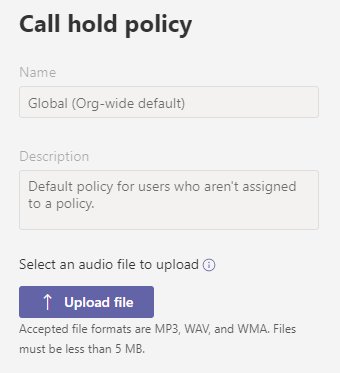
通話保留原則的相關文章
通話駐留原則
航海: Teams 系統管理中心 > 語音 > 通話駐留原則
通話駐留可讓人們保留通話並將其轉接給組織內的其他人。 通話駐留原則可讓您控制哪些使用者已啟用通話駐留,並為他們進行其他通話駐留設定變更。
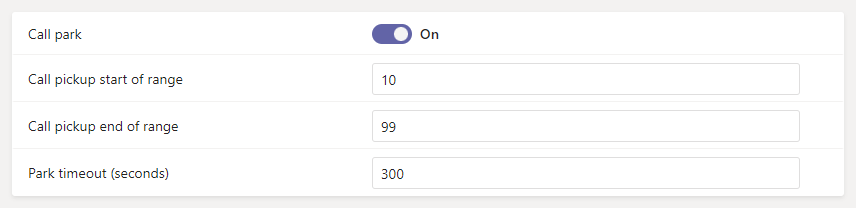
| 設定 | 預設 | 描述 |
|---|---|---|
| 通話駐留 | 關閉 | 開啟此設定,讓您的使用者在一部裝置上保留通話,然後從另一部裝置接聽。 |
| 通話代接開始範圍 | 10 | 第一個駐留的呼叫會呈現範圍 (開始的代答代碼,例如 10) 。 下一個駐留的呼叫會呈現遞增 1 的代答代碼;也就是說,11,依此類推,直到範圍的結尾轉譯為拾取代碼。 |
| 通話代接範圍結束 | 99 | 範圍內最後一個駐留通話的代接代碼。 之後,渲染的拾取代碼再次從範圍的開頭重新開始。 |
| 停車逾時 (秒) | 300 | 在未接聽駐留通話時回鈴之前等待的秒數。 允許的範圍為 120-1800 秒。 |
通話駐留原則的相關文章
來電顯示原則
航海: Teams 系統管理中心 > 語音 > 來電者識別原則
來電顯示原則用於變更或封鎖來電顯示 (也稱為使用者的呼叫線路 ID) 。 根據預設,當撥打 PSTN 電話號碼 (例如固定電話或行動電話) 時,會顯示使用者的電話號碼。 您可以使用全組織的全 (預設) 原則並自訂它,或建立自訂原則,提供要顯示的替代號碼,或封鎖顯示任何號碼。
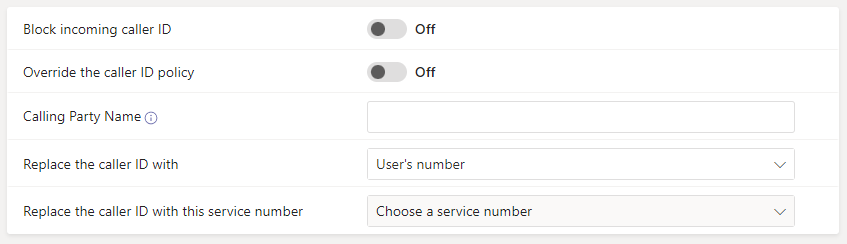
| 設定 | 預設 | 描述 |
|---|---|---|
| 封鎖來電顯示 | 關閉 | 開啟此設定可阻止顯示來電的來電顯示。 |
| 覆寫來電者 ID 原則 | 關閉 | 開啟此設定,讓使用者覆寫原則中有關是否向被呼叫者顯示其號碼的設定。 然後,用戶可以選擇是否顯示他們的來電顯示。 |
| 主叫方名稱 | (空白) | 顯示在 Teams 通話接收端的人員或實體名稱。 閱讀有關 主叫方名稱的更多資訊。 |
| 將來電顯示取代為 | 使用者號碼 | 將來電者 ID 設定為使用者的 號碼、 匿名或 資源帳戶 |
| 將來電者 ID 取代為此資源帳戶 | (選擇資源帳戶) | 選擇資源帳戶以取代使用者的來電者 ID。 如果您在 [取代來電者 ID ] 中選取 *資源帳戶,則可以使用此選項。 |
來電顯示原則的相關文章
緊急政策
航海: Teams 系統管理中心 > 語音 > 緊急原則
通話原則
航海: 緊急政策 > 通話政策
緊急通話原則可用來控制組織中的使用者如何使用動態緊急通話功能。
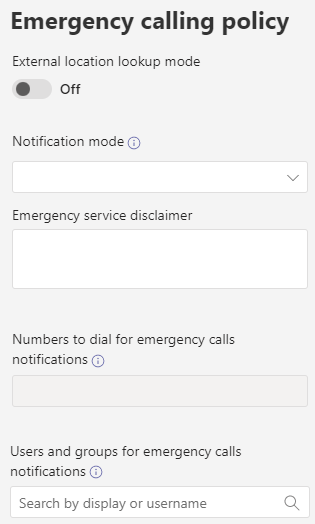
| 設定 | 預設 | 描述 |
|---|---|---|
| 外部位置查詢模式 | 關閉 | 開啟此設定,可讓您的終端使用者在從公司網路外部的網路位置工作時設定其緊急位址。 深入瞭解遠端位置的緊急地址,以及如何為貴組織新增、變更或移除緊急位置的緊急位置或位置。 |
| 通知模式 | (空白) | 此設定可控制當有人呼叫緊急服務時傳送給安全台或團隊的通知類型。 您可以將其設定為僅向他們發送通知,或者如果可以的話,加入靜音或取消靜音的緊急呼叫。 |
| 緊急服務免責聲明 | (空白) | 橫幅中顯示的文字,以提醒使用者確認其緊急位置。 如果您選擇 [ 通知] 模式 [無] 以外的 [通知] 模式,則會出現此設定。 |
| 撥打緊急呼叫通知的號碼 | (空白) | 如果您為通知模式選擇了靜音選項中的任一會議,則可以輸入使用者或群組的 PSTN 電話號碼來撥打電話並加入緊急通話。 |
| 緊急通話通知的使用者和群組 | (空白) | 搜尋並選取一或多個使用者或群組,例如貴組織的安全性服務台,以便在撥打緊急電話時發出通知。 通知可以傳送至使用者、通訊群組和安全性群組的電子郵件地址。 最多可以通知 50 個使用者。 |
通話路由原則
導覽:緊急原則 > 通話路由原則
| 設定 | 預設 | 描述 |
|---|---|---|
| 動態緊急呼叫 | 關閉 | 如果您開啟此設定,指派給原則的使用者在從一個位置移動到另一個位置時,可以使用緊急通話路由功能。 深入瞭解 如何規劃和設定動態緊急通話。 |
緊急政策相關文章
- 管理緊急通話
- 管理直接路由的緊急通話路由原則
- 管理貴機構的緊急位置
- 將地點新增至緊急地點
- 緊急通話條款及條件
- Set-CsTeamsEmergencyCallingPolicy
- Set-CsTeamsEmergencyCallRoutingPolicy
行動政策
航海: Teams 系統管理中心 > 語音 > 行動性原則
行動性原則會控制 Teams 電話行動版功能,可供 Teams 中的使用者使用。
| 設定 | 預設 | 描述 |
|---|---|---|
| 選擇行動撥號器 | Microsoft Teams | 此設定會管理使用者的來電原則。 選項包括 Microsoft Teams、 本機撥號器或 使用者控制。 |
行動政策的相關文章
共用通話政策
航海: Teams 系統管理中心 > 語音 > 共用通話原則
共用通話原則可控制使用者透過自動語音應答進行傳入和傳出通話傳輸的能力,而不是指派電話號碼。
| 設定 | 預設 | 描述 |
|---|---|---|
| 資源帳戶 | 無 | 此設定控制用於共用通話的資源帳戶。 |
| 緊急回撥號碼 | (空白) | 此設定控制用於緊急呼叫的回撥號碼。 |
共用通話原則的相關文章
語音路由原則
航海: Teams 系統管理中心 > 語音 > 語音路由原則
直接路由的語音路由原則會使用 PSTN 使用量記錄連結至語音路由。 您可以新增現有的 PSTN 使用量記錄、變更處理使用量的順序,以及將語音路由原則指派給使用者或資源帳戶。
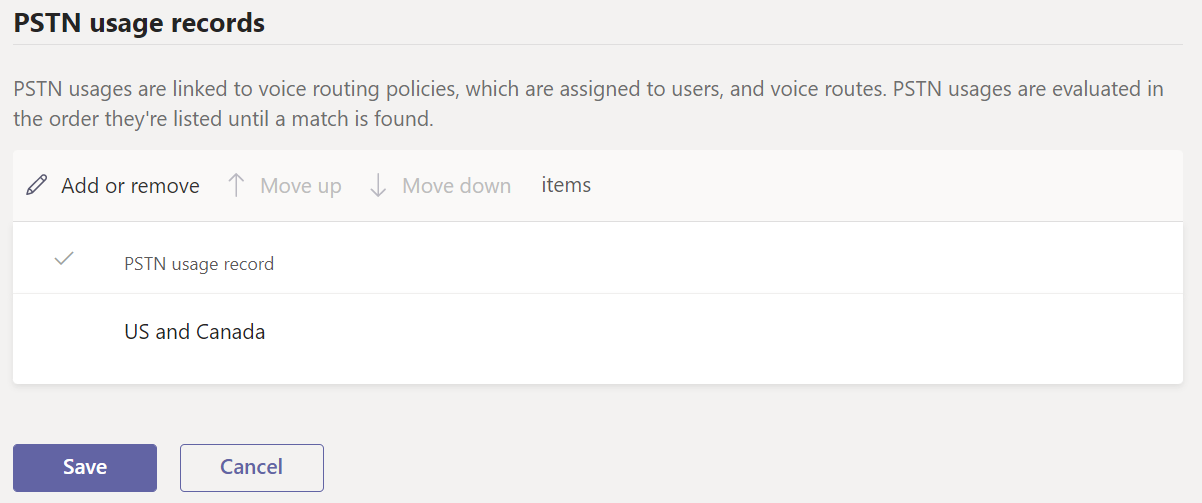
語音路由原則的相關文章
語音信箱原則
航海: Teams 系統管理中心 > 語音 > 語音信箱原則
語音信箱原則會控制 Teams 中語音信箱服務的可用功能。
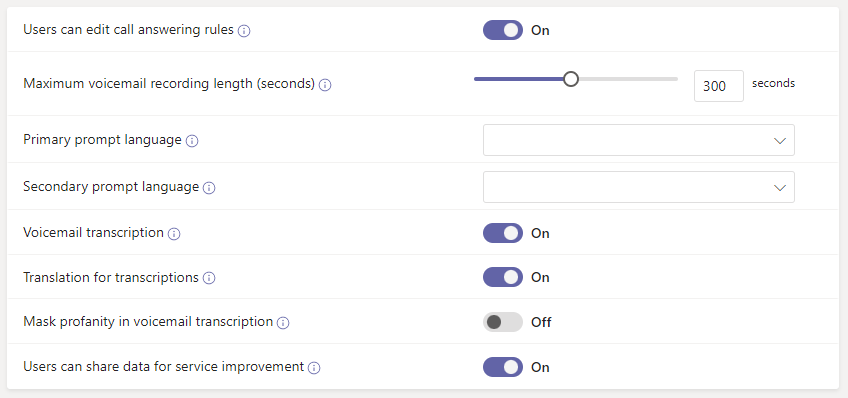
| 設定 | 預設 | 描述 |
|---|---|---|
| 使用者可以編輯來電應答規則 | 開啟 | 此設定可控制是否允許使用者在 Microsoft Teams 中設定語音信箱來電接聽規則。 |
| 語音郵件錄音長度上限 (秒) | 300 | 語音郵件的最大長度。 此長度必須介於 30 到 600 秒之間。 |
| 主要提示語言 | (空白) | 用於向呼叫者播放系統提示的第一種語言,也是語言選擇菜單上的第一個選項。 |
| 次要提示語言 | (空白) | 用於向呼叫者播放系統提示的第二種語言和語言選擇菜單上的第二個選項。 |
| 語音郵件轉錄 | 開啟 | 開啟此設定可啟用語音郵件的轉錄。 |
| 轉錄翻譯 | 開啟 | 開啟此設定以啟用語音郵件轉錄的翻譯。 |
| 在語音郵件轉譯中遮罩褻瀆 | 關閉 | 如果您開啟此設定,語音郵件轉錄中會遮罩褻瀆。 |
| 用戶可以共享數據以改進服務 | 開啟 | 如果您開啟此設定,使用者可以共用語音郵件和轉錄資料,以進行訓練並提高準確性。 如果您關閉此設定,則不會共用語音信箱資料。 |
| 在用戶問候之前,播放音頻文件 | (沒有) | 在播放使用者的語音信箱問候語之前,要播放給來電者的音訊檔案。 |
| 用戶問候後,播放音頻文件 | (沒有) | 在使用者的語音信箱問候語播放完畢之後,在允許來電者留下語音信箱訊息之前,要播放給來電者的音訊檔案。 |
| 如果無法播放前導碼或後導碼,請中斷通話 | 關閉 | 如果您開啟此設定,則在來電者留言之前播放 Pre- 或 Postamble。 |
語音信箱原則的相關文章
語音應用程式原則
航海: Teams 系統管理中心 > 語音 > 語音應用程式原則
授權使用者是有權變更自動語音應答或通話佇列的使用者。 使用者擁有的功能是以指派給使用者的 Teams 語音應用程式原則為基礎。
自動語音應答
控制 授權使用者 可以在指派給他們的自動語音應答中進行哪些變更。
| 設定 | 預設 | 描述 |
|---|---|---|
| 營業時間問候 | 關閉 | 開啟此設定 時,授權使用者可以更新自動語音應答的上班時間問候語。 |
| 下班後問候 | 關閉 | 開啟此設定 時,授權使用者可以更新自動語音應答的下班後問候語。 |
| 節日問候 | 關閉 | 開啟此設定 時,授權使用者可以更新自動語音應答的假日問候語。 |
通話佇列
控制 授權使用者 可以在指派給他們的通話佇列中進行哪些變更。
| 設定 | 預設 | 描述 |
|---|---|---|
| 歡迎問候 | 關閉 | 開啟此設定 後,授權使用者可以更新通話佇列的歡迎問候語。 |
| 保留音樂 | 關閉 | 開啟此設定 後,授權使用者可以更新通話佇列的保留音樂。 |
| 通話溢位的共用語音信箱問候語 | 關閉 | 開啟此設定 後,授權使用者可以更新通話佇列通話溢位的共用語音信箱問候語。 |
| 通話逾時的共用語音信箱問候語 | 關閉 | 開啟此設定 後,授權使用者可以更新通話佇列通話逾時的共用語音信箱問候語。 |
| 無客服專員的共享語音郵件問候語 | 關閉 | 開啟此設定 後,授權使用者可以更新通話佇列中無客服專員的共用語音郵件問候語。 |
語音應用程式原則的相關文章
- 規劃 Teams 自動語音應答和通話佇列
- 設定 Microsoft Teams 自動語音應答
- 在 Microsoft Teams 中設定通話佇列
- 自動語音應答和通話佇列的 PowerShell Cmdlet 參考
增強的加密策略
端對端加密
航海: Teams 系統管理中心 > 增強的加密原則
增強型加密原則可用來控制組織中的使用者是否可以在 Teams 中使用增強型加密設定。
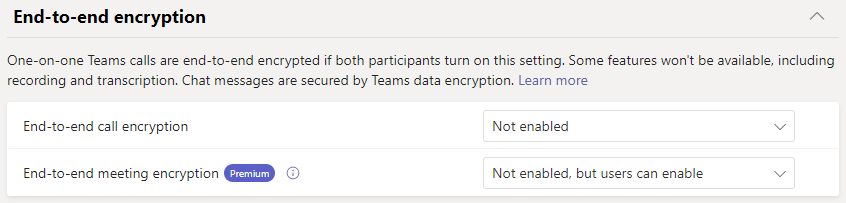
| 設定 | 預設 | 描述 |
|---|---|---|
| 端對端通話加密 | 未啟用 | 此設定會決定使用者是否可以使用端對端加密通話。 深入瞭解 如何為一對一 Microsoft Teams 通話設定端對端加密。 |
| 端對端會議加密 | 未啟用,但使用者可以啟用 | 此設定會決定使用者是否可以使用端對端加密會議。 此設定需要 Teams 進階版授權。 深入瞭解 如何要求敏感的 Teams 會議進行端對端加密。 |